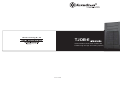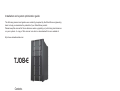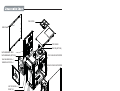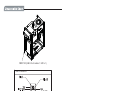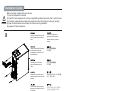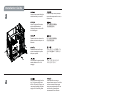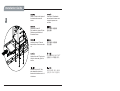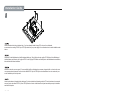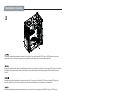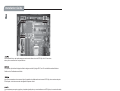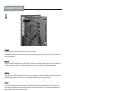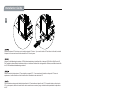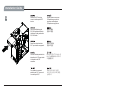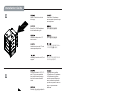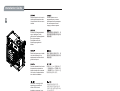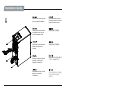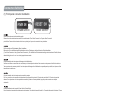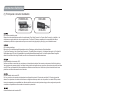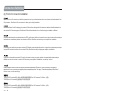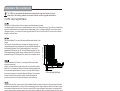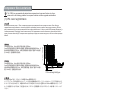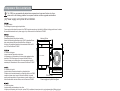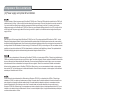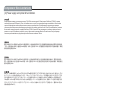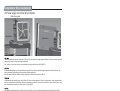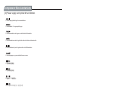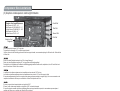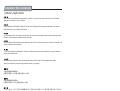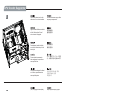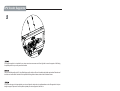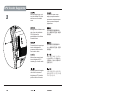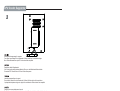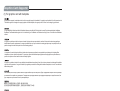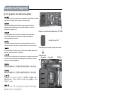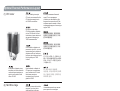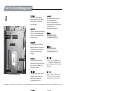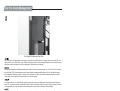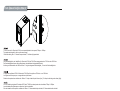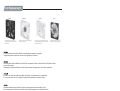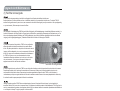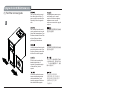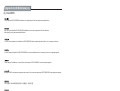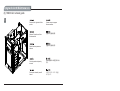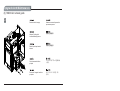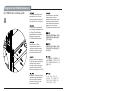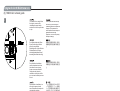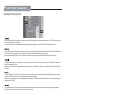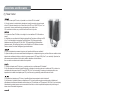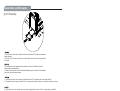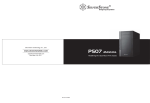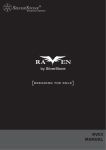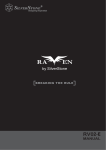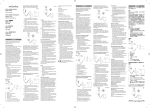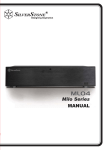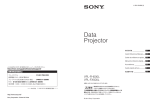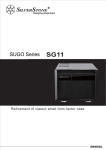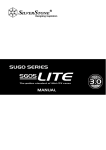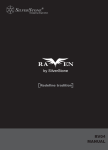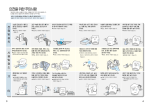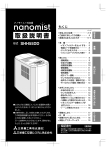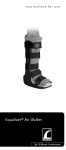Download Silverstone TJ08B-E computer case
Transcript
TJ08-E May, 2011 Advanced Micro-ATX tower chassis with breakthrough storage and cooling capacity NO: G11214080 Installation and system optimization guide: The following manual and guides were carefully prepared by the SilverStone engineering team to help you maximize the potential of your SilverStone product. Please keep this manual for future reference when upgrading or performing maintenance on your system. A copy of this manual can also be downloaded from our website at: http://www.silverstonetek.com TJ08-E Contents 1 Specifications P.2 Disassemble Chart P.3 Installation guide P.5 Front panel connector guide P.17 Front I/O connector guide P.19 Component size limitations P.20 Recommended cooling device setup and selection P.35 Cable routing P.37 Upgrade and maintenance P.41 Q&A P.49 Temjin series TJ08-E Tower of power, elegance, and technical excellence Aluminum front panel, steel body Micro ATX, Mini-DTX, Mini-ITX SST-TJ08B-E (black) Model No. 5.25" x 2, 3.5" x 1(compatible with one 3.5" hard dirve) 3.5" x 4, 2.5" x1 Front 1 x 180mm AP181 intake fan, 700/1200rpm, 18/34dBA (backwards compatible with 140mm fan) Rear 1 x 120mm fan slot (option) 4 USB 3.0 x 2 (backwards compatible with USB 2.0) audio x 1 MIC x 1 1 x optional standard PS2 (ATX) up to 160mm* Expansion Card Compatible up to 13.25” long* 1 2 210mm(W) x 374mm(H) x 385mm(D) *1 – The maximum recommended combined depth for PSU and optical drive is 382mm plus 20mm room for connectors. We recommend the largest PSU to be no greater than 160mm deep (e.g. ST1000-P) *2 – Please install into expansion slots 3 and 4 for graphics card with extension bracket and length of 13.3” ©2011 SilverStone Technology Co., Ltd. All Rights Reserved. All specifications are subject to change without prior notice. 2 PSU FILTER SIDE PANEL TOP COVER PS2 PSU(OPTION) MOTHERBOARD TRAY CPU COOLER SUPPORTER MOTHERBOARD (OPTION) 180x180x32MM FAN x 1 180MM FAN FILTER x 1 GRAPHICS CARD SUPPORTER 5.25” DRIVE BAY x 2 FRONT I/O RESET BUTTON 3.5” DRIVE BAY x 4 POWER BUTTON SIDE PANEL 3.5” DRIVE BAY PICTURE ITEM SCREW A SECURE MOTHERBOARD SCREW B SECURE POWER SUPPLY OR 3.5" HARD DRIVE AND MOTHERBOARD SCREW C SECURE OPTICAL DRIVE BUNCH WIRE TIES SECURE WIRE USB ADAPTER USB 3.0 TO USB 2.0 CONVERTER CABLE MANUAL INSTALLATION GUIDE LOGO PLATE 3 PURPOSE FRONT I/O ( USB 3.0 x 2 / audio x 1 / MIC x 1 ) USB 3.0 CONNETOR HD AUDIO CONNETOR 4 lnstallation Guide Before you begin, please make sure that you (1) have all components collected. ! (2) check that all components do not have compatibility problems with each other or with the case. (3) if possible, assemble the components outside the case first to make sure they are working. Caution (4) keep the motherboard manual ready for reference during installation. (5) prepare a Philips screwdriver. 1 2 5 Loosen two screws from both left and right side panels to remove them. Отвинтите по два винта, крепящих левую и правую боковых панели, и снимите панели. Lösen Sie die beiden Schrauben an den linken und rechten Seitenwänden, nehmen Sie die Seitenwände ab. 取下左右側板兩顆螺絲 卸下側板。 Desserrez les vis des deux panneaux latéraux pour les retirer. 取下左右侧板两颗螺丝 卸下侧板。 Desatornille dos tornillos de los paneles izquierdo y derecho para quitarlos. 両方の左右パネルからネジ2本を緩 めて、取り外します。 Per rimuovere i pannelli laterali allentare, per entrambi, le due viti di serraggio. 왼쪽과 오른쪽 사이드 패널에서 두 개씩 나사를 풀어 사이드 패널을 제거합니다. Loosen six screws from the top panel to remove it. Отвинтите шесть винтов, крепящих верхнюю панель, и снимите ее. Lösen Sie sechs Schrauben an der oberen Abdeckung, nehmen Sie die Abdeckung ab. 取下上蓋6顆螺絲 取出上蓋。 Desserrez les six vis du panneau supérieur pour le retirer. 取下上盖6颗螺丝 取出上盖。 Desatornille seis tornillos del panel superior para quitarlo. 上部パネルからネジ6本を緩めて 取り外します。 Per rimuovere il pannello superiore allentare le sei viti di serraggio. 상부패널의 6개 나사를 제거한 후 상부 패널을 제거합니다. lnstallation Guide 3 4 Loosen three screws holding the motherboard tray to remove it. Отвинтите три винта, крепящих кронштейн материнской платы, и снимите его. Lösen Sie die drei Schrauben, welche die MotherboardHalterung fixieren, nehmen Sie die Halterung ab. 取下主機板托盤3顆螺絲, 將主機板托盤抽出。 Desserrez les trois vis tenant le plateau de la carte mère pour le démonter. 取下主机板托盘3颗螺丝, 将主机板托盘抽出。 Desatornille tres tornillos que sujetan la bandeja de la placa base para quitarla. マザーボードトレイを固定してい るネジ3本を緩めて、取り外しま す。 Per rimuovere il supporto scheda madre allentare le tre viti di serraggio. 3개의 나사를 풀어 메인보드 트레이를 제거합니다. Insert the power supply from the top, if the power supply has a build-in 120mm fan or larger, we recommend installing the power supply with its fan facing down. Установите блок питания в верхней части корпуса. Если блок питания оснащен встроенным вентилятором размером 120 мм или больше, рекомендуется устанавливать блок питания вентилятором вниз. Setzen Sie das Netzteil von oben ein; sofern das Netzteil über einen 120 mm-Lüfter (oder größer) verfügt, empfehlen wir, das Netzteil mit dem Lüfter nach unten einzubauen. 將電源供應器由上放入機殼內, 如果有12公分或以上尺寸的風扇建議 朝上放置。 Insérez l'alimentation par le dessus, si l'alimentation possède un ventilateur intégré de 120mm ou plus, nous vous recommandons de l'installer avec le ventilateur orienté vers le bas. 将电源供应器由上放入机箱内, 如果有12公分或以上尺寸的风扇建议 朝上放置。 Inserte la fuente de alimentación desde arriba, si la fuente de alimentación tiene un ventilador de 120mm ó más grande incluido, le recomendamos que instale la fuente de alimentación con su ventilador hacia abajo. 上部から電源を入れます。 電源が内蔵で120mmまたはより 大きなファンを備えている場合は 、ファンが下向きになるよう電源 を取り付けるようお勧めします。 Inserire l’alimentatore dalla parte superiore, se lo stesso possiede una ventola da 120mm o più grande, vi raccomandiamo di installarlo con la ventola in basso. 파워 서플라이를 위에서부터 삽입합니다. 만약 파워 서플라이에 120mm 이상의 팬이 장착되어 잇는 경우 파워 서플라이의 팬이 아래쪽을 향하도록 설치합니다. 6 lnstallation Guide 5 6 7 Install 2.5” drive into the bottom of the chassis and secure with screws. Установите 2,5-дюймовый жесткий диск в нижнюю часть корпуса и закрепите его винтами. Installieren Sie das 2,5 Zoll-Laufwerk im unteren Teil des Gehäuses; anschließend mit Schrauben fixieren. 將2.5”硬碟裝入機殼底部, 並鎖上螺絲。 Installez le lecteur 2.5” dans le bas du boîtier et fixez-le avec des vis. 将2.5”硬盘装入机箱底部, 并锁上螺丝。 Instale el disco de 2,5” en la parte inferior de la carcasa y fíjelo con tornillos. ケース底部に2.5インチドライブ を装着し、ネジで固定します。 Installare il drive da 2,5” nella parte bassa dello chassis ed assicurarlo alla struttura con le viti in dotazione. 2.5”드라이브를 케이스 바닥에 장착한 후 나사로 고정합니다. Install motherboard rear I/O plate into the chassis. Установите в корпус заднюю панель ввода-вывода материнской платы. Installieren Sie das hintere I/O-Blech im Gehäuse. 將I/O彈片裝上機殼。 Installez la plaque arrière de la carte mère dans le boîtier. 将I/O弹片装上机箱。 Instale la placa trasera de E/S de la placa base en la carcasa. ケース内にマザーボード後部I/O プレートをインストールします。 Installare la placca I/O della scheda madre nella sede preposta. 메인보드 후방 I/O 판을 케이스에 장착합니다. lnstallation Guide 7 Install motherboard onto the motherboard tray. If you have already installed a large CPU cooler on the motherboard, we recommend connecting ATX12V 4pin or EPS 8pin cables from your power supply to the motherboard now to make installation easier later on. Installieren Sie das Motherboard auf der Motherboard-Halterung. Sofern Sie bereits einen großen CPU-Kühler auf dem Motherboard installiert haben, empfehlen wir, die 4-poligen ATX12V- oder 8-poligen EPS-Kabel vom Netzteil jetzt an das Motherboard anzuschließen; dies erleichtert die weitere Installation. Installez la carte mère sur son support. Si vous avez déjà installé un dissipateur de processeur de grande taille sur la carte mère, nous vous recommandons de brancher tout de suite les câbles ATX12V 4pin ou EPS 8pin de votre alimentation à sur votre carte mère pour rendre l'installation plus facile plus tard. Instale la placa base en la bandeja de la placa base. Si ya tiene instalado un disipador grande de CPU en la placa base, le recomendamos que conecte los cables ATX12V 4 pines ó EPS 8 pines de su fuente de alimentación a la placa base ahora para que la instalación sea más fácil después. Installare la scheda madre sul supporto. Se avete già montato un dissipatore per CPU di grandi dimensioni, vi consigliamo di collegare i connettori dei cavi ATX12V 4pin o EPS 8pin dell’alimentatore subito, per renderne più semplice la connessione. Установите материнскую плату на кронштейн материнской платы. Если на материнскую плату уже установлен процессорный кулер большого размера, на данном этапе рекомендуется подсоединить к материнской плате 4-контактный разъем кабеля ATX 12 В или 8-контактный разъем кабеля EPS от блока питания для упрощения дальнейшего процесса установки. 將主機板安裝於主機板托盤,如果您已經裝上大型CPU散熱器,我們建議您先在機殼外把ATX 4Pin / EPS 8pin插上電源線。如果電源線夠 長或為模組化電源線,安裝步驟將更為順利。 将主机板安装于主机板托盘,如果您已经装上大型CPU散热器,我们建议您先在机箱外把ATX 4Pin / EPS 8pin插上电源线。如果电源线够 长或为模块化电源线,安装步骤将更为顺利。 マザーボードトレイ上にマザーボードを取り付けます。マザーボードに大型CPUクーラーがインストール済みならば、あとのインストー ルが容易に行えるよう、電源からATX12V 4ピンまたはEPS 8ピンケーブルをマザーボードにこの時点で接続しておくようにお勧めしま す。 메인보드를 메인보드 트레이에 설치합니다. 메인보드에 커다란 CPU쿨러를 설치한 경우, ATX12V 4핀이나 EPS 8핀 케이블을 파워 서플라이에서 메인보드로 미리 연결하여, 나중의 설치를 편하게 합니다. 8 lnstallation Guide 8 Reinstall the assembled motherboard tray back into the chassis. If you have either the ATX12V 4pin or EPS 8pin cables connected, please make sure to have it pass through the opening between power supply and the motherboard compartment. Setzen Sie die Motherboard-Halterung nebst Motherboard wieder in das Gehäuse ein. Sofern Sie das 4-polige ATX12V- oder das 8-polige EPS-Kabel bereits angeschlossen haben, achten Sie darauf, dass das Kabel durch die Öffnung zwischen Netzteil und Motherboard verläuft. Remettez la carte mère assemblé à son support dans le boîtier. Si vous avez soit le câble ATX12V 4pin soit le câble EPS 8pin déjà branché, veuillez bien vérifier de l'avoir passé par l'ouverture entre l'alimentation et le compartiment de la carte mère. Reinstale la bandeja de la placa base montada de nuevo en el chasis. Si tiene instalado el cable ATX12V 4 pines ó EPS 8 pines, asegúrese por favor de haberlos pasado a través de la abertura entre la fuente de alimentación y el compartimento de la placa base. Reinstallare la scheda madre ed il supporto nel cabinet. Se avete collegato anche i connettori dei cavi ATX12V 4pin o EPS 8pin, assicuratevi di averli fatti passare nell’apertura posta tra l’alimentatore ed il compartimento della scheda madre. Установите кронштейн с материнской платой в сборе в корпус. Если был подключен 4-контактный разъем кабеля ATX 12 В или 8-контактный разъем кабеля EPS, кабель необходимо проложить через отверстие между блоком питания и отсеком для материнской платы. 將MB底板裝回機殼,如果已經接上ATX 4pin / EPS 8Pin線材,請注意線材通過下方的缺口。 将MB底板装回机箱,如果已经接上ATX 4pin / EPS 8Pin线材,请注意线材通过下方的缺口。 組み上げたマザーボードトレイをケースに戻します。ATX12V 4ピンまたはEPS 8ピンケーブルのいずれかが接続されているならば、ケ ーブルが電源とマザーボードコンパートメントの間の開口部を通っていることを確かめてください 조립된 메인보드 트레이를 케이스에 재 설치합니다. 만약 ATX12V 4핀이나 EPS 8핀 케이블이 연결되어 있다면, 파워 서플라이와 메인보드 쪽 빈공간을 케이블이 지나가도록 합니다. 9 lnstallation Guide 9 FRONT I/O HD AUDIO ATX 24PIN We recommend that you start cable manage now and connect cables such as the ATX 24pin, front I/O connectors, and any other connectors from front panel devices. Wir empfehlen, jetzt mit dem Verlegen der Kabel zu beginnen und die 24-poligen ATX-, Front-I/O- und sämtliche weiteren Kabel von Geräten an der Frontblende anzuschließen. Nous vous recommandons de commencer à gérer l'organisation des câbles maintenant comment l'ATX 24pin, les connecteurs des ports E/S de façade, et tout autre connecteur des appareils du panneau frontal. Le recomendamos que empiece a gestionar el enrutado de cables ahora y conecte cables como el ATX 24 pines, los conectores frontales E/S y cualquier otro conector de los dispositivos del panel frontal. Vi raccomandiamo di iniziare subito la sistemazione delle connessioni e collegare quindi i connettori relativi ai cavi ATX 24pin, alle connessioni I/O frontali e qualsiasi altro collegamento delle periferiche poste frontalmente. На этом этапе рекомендуется начать прокладку кабелей и подсоединить кабели, например кабель ATX с 24-контактным разъемом, разъемы ввода-вывода передней панели и любые другие разъемы от устройств на передней панели. 我們建議您可以在此時開始理線,請先插上ATX 24Pin接線、Front panel controller與Front I/O。 我们建议您可以在此时开始理线,请先插上ATX 24Pin接线、Front panel controller与Front I/O。 この時点でケーブル取り回しを考えながら、ATX 24ピン、フロントI/Oコネクタ、その他フロントパネルデバイスからのコネクタ類のケ ーブルを接続するようお勧めします。 이 단계에서부터 ATX 24핀, 전면 I/O 커넥터, 그리고 전면 패널에서의 다른 커넥터 등 케이블 정리를 하시기를 권장합니다. 10 lnstallation Guide 10 EXTRA SPACE Route all power supply cables to the opening on the left of the power supply. Unused cables can be stored in the extra space to the right of the power supply. If you have a power supply with modular cables, please removed unused cables. Verlegen Sie sämtliche Netzteilkabel durch die Öffnung links vom Netzteil. Nicht verwendete Kabel können Sie an der freien Stelle rechts vom Netzteil unterbringen. Wenn Sie ein Netzteil mit modularen Kabel verwenden, entfernen Sie nicht gebrauchte Kabel bitte. Faîtes passer tous les câbles de l'alimentation par l'ouverture situé à sa gauche. Les câbles non utilisés peuvent être logés dans l'espace supplémentaire disponible à sa droite. Si vous avez une alimentation à câblage modulaire, veuillez-les détacher. Enrute todos los cables de la fuente de alimentación por la abertura a la izquierda de la fuente de alimentación. Los cables que no se usen se pueden almacenar en el espacio extra en el lado derecho de la fuente de alimentación. Si tiene una fuente de alimentación con cables modulares, quite por favor los cables no usados. Convogliare tutti i cavi dell’alimentatore verso l’apertura alla sinistra dell’alimentatore stesso. I cavi inutilizzati possono essere riposti nello spazio extra alla destra dell’alimentatore. Se possedete una PSU modulare, rimuovete i cavi non utilizzati. Проложите все кабели питания через отверстие слева от блока питания. Неиспользуемые кабели можно хранить в дополнительном отсеке справа от блока питания. Если блок питания оснащен модульными кабелями, отсоедините неиспользуемые кабели. 請將所有電源線穿過電源左邊的開孔,將不需用到的線材綁在電源左側的空間;若使用模組化電源, 請移除用不到的線材。 请将所有电源线穿过电源左边的开孔,将不需用到的线材绑在电源左侧的空间;若使用模块化电源, 请移除用不到的线材。 全ての電源ケーブルを電源の左上の開口部に通します。未使用のケーブルは電源右の専用スペースに収納できます。モジュラーケーブル 装備の電源の場合は、未使用のケーブルを取り外してください。 모든 파워서플라이 케이블을 파워서플라이의 왼쪽 빈 공간에 정리해줍니다. 사용되지 않는 케이블은 파워 서플라이의 오른쪽 빈공간에 정리할 수 있습니다. 모듈라 케이블을 가진 파워서플라이의 사용되지 않는 케이블을 제거해 주십시요. 11 lnstallation Guide 11 Remove the external 3.5” drive bay cover to install an external 3.5” device. If you need to install a 3.5” hard drive into this slot, then install it deeper into the case as shown and then reinstall the 3.5” drive bay cover. Nehmen Sie die Abdeckung des externen 3,5-Zoll-Laufwerkschachtes ab, installieren Sie ein externes 3,5-Zoll-Gerät. Falls Sie eine 3,5 Zoll-Festplatte in diesem Schacht installieren möchten, so installieren Sie diese tiefer als dargestellt im Gehäuse, anschließend setzen Sie die 3,5-Zoll-Laufwerkschachtabdeckung wieder auf. Retirez le cache de la baie externe 3.5” pour installer un appareil 3.5” . Si vous avez besoin d'installer un disque dur 3.5” dans cet emplacement, veuillez l'installer au fondu du boîtier afin de réinstaller le cache de la baie 3.5”. Quite la cobertura externa para la bahía de dispositivos de 3,5” para instalar un dispositivo de 3,5”. Si necesita instalar un disco duro de 3,5” en este espacio, sitúelo más hacia el interior de la carcasa como se muestra y luego reinstale la cubierta para bahía de dispositivos de 3,5”. Per installare una periferica esterna da 3,5”, rimuovere il cover del bay esterno da 3,5”. Se avete bisogno di installare un hard drive in questo slot, posizionatelo a fondo nel case e reinstallare il cover. Снимите крышку отсека для внешнего 3,5-дюймового устройства для установки внешнего 3,5-дюймового устройства. При необходимости установки в этот отсек 3,5-дюймового жесткого диска установите его глубже в корпус, а затем установите на место крышку отсека для 3,5-дюймового устройства. 移除3.5”檔板並裝上外露3.5”裝置,如果需要在此槽位安裝3.5”硬碟,請依圖示將硬碟推到更深入的位置, 再將3.5”檔板鎖固。 移除3.5”檔板并装上外露3.5”装置,如果需要在此槽位安装3.5”硬盘,请依图标将硬盘推到更深入的位置, 再将3.5”档板锁固。 外部3.5インチドライブベイカバーを外して、外部3.5インチデバイスをインストールします。3.5インチハードドライブをこのスロットに 装着する必要がある場合、図のようにケース奥に装着してから3.5インチドライブベイカバーを元に戻します。 외장3.5”드라이브 베이 커버를 제거하여 외장3.5”장치를 설치합니다. 만약3.5”하드 드라이브를 이 슬롯에 장착할 경우 그림에서와 같이 조금 더 깊이 설치한 후3.5”드라이브 베이 커버를 덮어 줍니다. 12 lnstallation Guide 12 Remove the 5.25” drive bay covers to install required 5.25” devices. Снимите крыши отсеков для 5,25-дюймовых устройств и установите необходимые 5,25-дюймовые устройства. Dem Sie die Abdeckung der 5,25-Zoll-Laufwerkschächte ab, installieren Sie die gewünschten 5,25-Zoll-Geräte. 移除5.25”檔板, 安裝5.25”裝置。 Retirez les caches des baies 5.25” pour installer vos appareils. 移除5.25”文件板, 安装5.25”装置。 Quite las cubiertas para bahía de dispositivos de 5,25” para instalar los dispositivos de 5,25” necesarios. 5.25インチドライブベイカバーを 外して、必要な5.25インチデバイ スを装着します。 Per installare le necessarie periferiche da 5,25”, rimuovere il cover del bay da 5,25” 5.25”드라이브 베이 커버를 제거한 후 필요한 5.25” 장치를 설치합니다. Remove 3.5” drive cage. Извлеките кронштейн для 3,5-дюймовых жестких дисков. Nehmen Sie die 3,5 Zoll-Laufwerkhalterung heraus. 移除3.5”硬碟架。 Retirez le casier des lecteurs 3.5”. 移除3.5”硬盘架。 Quite la carcasa para dispositivos de 3,5” 3.5インチドライブケージを取り 外します。 Rimuovere il supporto hard drive da 3,5” 3.5” 드라이브 케이지를 제거합니다. 13 lnstallation Guide 14 15 Install 3.5” hard drives into the drive cage. Установите 3,5-дюймовые жесткие диски в кронштейн для жестких дисков. Bauen Sie 3,5-Zoll-Festplatten in die Laufwerkhalterung ein. 將3.5”硬碟安裝至硬碟架。 Installez les disques durs 3.5” dans le casier. 将3.5”硬盘安装至硬盘架。 Instale discos duros de 3,5” en la carcasa para dispositivos. ドライブケージに3.5インチハー ドドライブを装着します。 Installare gli hard drive da 3,5” nel supporto. 3.5” 하드 드라이브를 드라이브 케이지에 설치합니다. Connect all cables for 5.25”, 3.5”, and 2.5” drives as needed and then install the hard drive cage back into the case with cables routed. Подсоедините все кабели 5,25-дюймовых, 3,5-дюймовых и 2,5-дюймовых устройств соответствующим образом, а затем установите кронштейн для жестких дисков на место в корпус с проложенными кабелями. Schließen Sie sämtliche Kabel für verwendete 5,25-, 3,5- und 2,5-Zoll-Laufwerke an, bauen Sie die Laufwerkhalterung wieder das Gehäuse ein. Achten Sie darauf, die Kabel sauber zu verlegen. 先連接上所有磁碟須要用到的線材 (包含5.25”、3.5”以及 2.5”) 再將硬碟架裝回機殼,同時注意整 線排列 Branchez tous les câbles pour les lecteurs 5.25”, 3.5”, et 2.5” selon vos besoins et ensuite remettez le casier dans le boîtier avec faisant cheminer correctement les câbles. 先连接上所有磁盘须要用到的线材 (包含5.25”、3.5”以及 2.5”) 再将硬盘架装回机箱,同时注意整 线排列 Conecte todos los cables necesarios para dispositivos de 5,25”, 3,5” y 2,5” y luego instale de nuevo la carcasa para discos duros en la carcasa con los cables enrutados. 必要に応じて5.25インチ、3.5イ ンチ、および2.5インチのドライ ブ用のケーブル全部を接続し、そ の後ケーブルを取り回しながら、 ハードドライブケージを元に戻し ます。 Connettere tutti i cavi necessari per i drive da 5,25”, 3,5” e 2,5” e quindi riposizionare il supporto nel case con i cavi opportunamente sistemati. 5.25”, 3.5”, 2.5” 드라이브 의 모든 케이블을 필요한 만큼 연결한 후, 하드 드라이브 케이지를 케이스에 넣은 후 케이블을 정리합니다. 14 lnstallation Guide 16 17 15 Remove expansion slot covers to install required expansion cards. Unused slots should have covers installed. Снимите крышки слотов расширения для установки необходимых плат расширения. На неиспользуемые слоты следует установить крышки. Entfernen Sie Steckplatzabdeckungen, installieren Sie die gewünschten Erweiterungskarten. Bei nicht verwendeten Steckplätzen sollten die Abdeckungen angebracht bleiben. 移除擴充槽檔片並安裝擴充卡,未 使用的擴充槽請將檔片裝回並以內 附螺絲鎖固。 Retirez les équerres pour installer vos cartes d'extension. Les emplacements inutilisés doivent garder leur équerre. 移除扩充槽档片并安装扩充卡,未 使用的扩充槽请将档片装回并以内 附螺丝锁固。 Quite las cubiertas de los zócalos de expansión para instalar las tarjetas de expansión necesarias. Los zócalos no usados deberían tener cubiertas instaladas. 拡張スロットカバーを取り外して 、必要な拡張カードを装着します 。未使用のスロットにはカバーを 取り付けたままにします。 Rimuovere i cover degli slot di espansione per installare le schede. Gli slot inusati dovrebbero conservare i cover. 확장슬롯 커버를 제거한 후, 필요한 확장카드를 설치 합니다. 사용되지 않은 슬롯의 슬롯 커버는 다시 설치 합니다. Reinstall the top panel. Установите на место верхнюю панель. Bauen Sie die obere Abdeckung wieder ein. 裝回上蓋。 Réinstallez le panneau supérieur. 装回上盖。 Reinstale el panel superior 上部パネルを元に戻します Reinstallare il pannello superiore. 상부 패널을 재 설치 합니다. lnstallation Guide 18 Reinstall both left and right side panel to complete installation. Для завершения установки установите на место левую и правую боковые панели. Installieren Sie zum Abschluss der Installation die linke und rechte Seitenwand wieder. 裝回左右側板,完成組裝。 Réinstallez les deux panneaux latéraux pour terminer le montage. 装回左右侧板,完成组装。 Reinstale los paneles laterales izquierdo y derecho para completar la instalación. 両方の左右パネルを元に戻すと、 インストールは完了です。 Reinstallare entrambi i pannelli laterali per completare l’installazione. 왼쪽과 오른쪽 사이드 패널을 모두 재 설치해 설치를 마칩니다. 16 Connector Definition (1) Front panel connector installation POWER SWITCH RESET SWITCH Power switch and reset switch installation guide: Please refer to the motherboard manuals for the motherboard’s “Front Panel Connector” or “System Panel Connector” pin definition. Power switch and reset switch have no polarity, so they can be connected in any orientation. Ein-/Ausschalter und Rücksetztaste (Reset) installieren: Bitte suchen Sie in der Motherboard-Dokumentation nach der Pinbelegung der Anschlüsse des Frontbedienfeldes („Front Panel Connectors“ oder „System Panel Connectors“). Ein-/Austaste und Rücksetztaste benötigen keine bestimmte Polarität, können daher beliebig (ohne auf + und - zu achten) angeschlossen werden. Guide d'installation des interrupteurs d'allumage et de réinitialisation : Veuillez-vous référer au manuel de votre carte mère pour la description des broches "des connecteurs du panneau frontal" et des broches "des connecteurs du panneau système". Les interrupteurs d'allumage et de réinitialisation ne possède pas de polarité, donc ils peuvent être branché dans les deux sens. Guía de instalación de los interruptores de encendido y reseteo: Por favor, consulte en los manuales de la placa base la configuración de pines del “Conector de panel frontal” ó “Conector de panel de sistema” de su placa base. Los interruptores de encendido y reseteo no tienen polaridad, luego se pueden conectar con cualquier orientación. Guida all’installazione dei connettori Power Switch e Reset Switch Fare riferimento al manuale della scheda madre nella sezione “Connettori del pannello frontale” o “Connettori del pannello di sistema”. Power switch e reset switch non hanno polarità, posso essere pertanto connessi con qualsiasi orientamento. Инструкция по подключению выключателя питания и кнопки перезагрузки (reset): Описание контактов разъемов приведены в разделах “Разъемы передней панели” или “Разъемы системной панели” руководства пользователя материнской платы. Выключатель питания и кнопка перезагрузки не имеют полярности, поэтому их можно подключать в любой ориентации. Power Switch與Reset Switch安裝說明: 請參考主機說明書的Front Panel Connectors安裝Pin Define,將Connector插上;Power Switch 與Reset Switch並無正負極性之分,反插正插都 不影響功能性。 Power Switch与Reset Switch安装说明: 请参考主机说明书的Front Panel Connectors安装Pin Define,将Connector插上;Power Switch 与Reset Switch并无正负极性之分,反插正插都 不影响功能性。 電源スイッチおよびリセットスイッチのインストールガイド: マザーボードの「フロントパネルコネクタ」または「システムパネルコネクタ」のピン配列についてはマザーボードマニュアルを参照して ください。電源スイッチとリセットスイッチに極性はないので、いずれの方向でも接続できま。 파워 스위치 및 리셋 스위치 설치 가이드 메인보드 매뉴얼의 전면패널 커넥터 혹은 시스템패널 커넥터 핀을 참조하기 바랍니다. 파워 스위치와 리셋 스위치는 극성이 없어 어떤 방향으로 설치해도 무방합니다. 17 Connector Definition (1) Front panel connector installation POWER LED- HDD LED+ POWER LED+ HDD LED- LED connector installation guide: Please refer to the motherboard manuals for the motherboard’s “Front Panel Connector” or “System Panel Connector” pin definition.;the white wires are negative while other colors are positive wires. The Power LED wires are separate pins for compatibility with different motherboard pin definition so please make sure they are connected in the right polarity by referring to your motherboard manual. LED-Verbinder installieren: Bitte suchen Sie in der Motherboard-Dokumentation nach der Pinbelegung der Anschlüsse des Frontbedienfeldes („Front Panel Connectors“ oder „System Panel Connectors“). Die weißen Adern sind negativ (-), die farbigen Adern positiv (+).Die Kabel für die Betriebsanzeige-LED sind zur Kompatibilität mit unterschiedlichsten Motherboards einzeln, nicht als kompletter Stecker ausgeführt. Achten Sie hier bitte auf die richtige Polarität, lesen Sie in der Dokumentation Ihres Motherboards nach. Guide d'installation du connecteur LED : Veuillez-vous référer au manuel de votre carte mère pour la description des broches "des connecteurs du panneau frontal" et des broches "des connecteurs du panneau système". Les câbles colorés en blanc sont négatifs alors que ceux d'une autre couleur sont positifs.Les câbles de la LED Power sont séparés afin d'être compatible avec différentes cartes mères, donc vérifiez bien qu'ils sont branchés avec la bonne polarité en vous référant au manuel de votre carte mère. Guía de instalación del conector LED: Por favor, consulte en los manuales de la placa base la configuración de pines del “Conector de panel frontal” ó “Conector de panel de sistema” de su placa base. Los cables de color blanco son negativos mientras que los de color son positivos. Los cables LED de potencia tienen pines separados para compatibilidad con diferentes definiciones de pines de la placa base luego por favor, asegúrese de que están conectados en la polaridad correcta consultando el manual de su placa base. Guida all’installazione del connettore LED: Fare riferimento al manuale della scheda madre nella sezione “Connettori del pannello frontale” o “Connettori del pannello di sistema”. I cavi di colore bianco sono il polo negativo, mentre quelli di colore diverso il positivo.Guida all’installazione del Power Led serie RV/KLConnettere direttamente il connettore ad un molex dell’alimentatore. Инструкция по подключению коннектора для светодиодного индикатора питания: Описание контактов разъемов приведены в разделах “Разъемы передней панели” или “Разъемы системной панели” руководства пользователя материнской платы. Белые провода - отрицательной полярности, цветные провода - положительной полярности. Провода светодиодного индикатора питания имеют отдельные контакты для совместимости с различными типами контактов материнских плат, поэтому обратитесь к руководству пользователя материнской платы и убедитесь, что полярность соблюдена. LED接頭安裝說明: 請參考說明書的Front Panel Connectors安裝Pin Define,將Connector插上;白色線的部分為負極,彩色線的部分是正極。Power LED為了適應 各主機板的不同,特別設計為散Pin樣式,請安心使用。 LED接口安装说明: 请参考说明书的Front Panel Connectors安装Pin Define,将Connector插上;白色线的部份为负极,彩色线的部份为正极。Power LED为了适应 主机板的不同,特别设计为散Pin样式,请安心使用。 LEDコネクタのインストールガイド: マザーボードの「フロントパネルコネクタ」または「システムパネルコネクタ」ピン配列についてはマザーボードマニュアルを参照してく ださい。白色のリード線はマイナスで、色の着いたリード線がプラスです。電源LEDリード線は種々のマザーボードピン定義と互換性を持 たせるため分離されたピンとなっているので、ご使用のマザーボードマニュアルを参照して、 適切な極性に接続されるようお確かめくださ い。 LED커넥터 설치 가이드 메인보드 매뉴얼의 전면패널 커넥터 혹은 시스템패널 커넥터 핀을 참조하기 바랍니다. 하얀선의 경우 음극이며, 다른 색의 경우 양극입니다. 파워 LED 선은 분리되어 다양한 메인보드에서 동작할 수 있도록 되어 있습니다. 그러므로 메인보드 매뉴얼을 참조하여 올바를 극성을 주의해 선택하시기 바랍니다. 18 Connector Definition (2) Front I/O connector installation Below are the front I/O connectors pin definition, please also check your motherboard manual to cross reference with motherboard’s front I/O pin headers. SilverStone’s I/O connectors are in block type to simplify installation. Nachstehend finden Sie die Pinbelegung der vorderen E/A-Anschlüsse; bitte gleichen Sie zudem das Handbuch Ihres Motherboards mit den vorderen E/A-Pinzuweisungen ab. SilverStones E/A-Anschlüsse befinden sich zur Vereinfachung der Installation in Blockart. Au dessous de la description des broches des ports d'E/S, veuillez aussi vérifier sur le manuel de votre carte mère de manière croisée que les broches sont correctement placées. Les connecteurs d'E/S de SilverStone sont en bloc pour en simplifier leur installation. A continuación se detallan los pines para conectores E/S frontales, compruebe también por favor el manual de su placa base para cotejar los pines E/S frontales de la misma. Los conectores E/S de SilverStone son del tipo bloque para simplificar la instalación. Di seguito lo schema delle connessioni I/O frontali, confrontare lo schema con quanto riportato sul manuale della scheda madre per effettuare un controllo incrociato. I connettori I/O Silverstone, per semplificare l’installazione, sono del tipo “a blocco”. Ниже приведено описание контактов передних разъемов ввода/вывода. Обратитесь также к руководству пользователя материнской платы за описанием передних разъемов ввода/вывода типа "пин-хедер". Разъемы ввода/вывода "SilverStone" блочного типа, что облегчает сборку. 下表為Front I/O Connectors的Pin Define,請參閱主機板說明書的各Front I/O Connectors Pin Define一一核對。 TJ08-E的Front I/O Connectors完全採用集合Pin方式以簡化安裝。 下表为Front I/O Connectors的Pin Define,请参阅主机板说明书的各Front I/O Connectors Pin Define一一核对。 TJ08-E的Front I/O Connectors完全采用集合Pin方式以简化安装。 以下はフロントI/Oコネクタピン配列ですが、お持ちのマザーボードのフロントI/Oピンヘッダは、マザーボードマニュアルをご参照ください 。シルバーストーンのI/Oコネクタは、インストールの容易なブロックタイプになっています。 아래는 전면 I/O 커넥터의 핀 사양입니다. 메인보드 매뉴얼을 참조해, 메인보드의 전면 I/O 핀사양을 재 확인한 후 설치합니다. SilverStone의 I/O 커넥터는 블록 타입으로 구성되어 있어 간편한 설치가 가능합니다. USB 3.0 CONNETOR 19 USB 2.0 CONNETOR (USB 3.0 TO USB 2.0 CONVERTER CABLE) Component Size Limitations Tip The TJ08-E can accommodate all standard size components and even some that are out of spec, please refer to the following guidelines for component selection and future upgrade considerations: (1) CPU cooler height limitation The height limit is 165mm and there is 18mm of clearance around the motherboard’s top edge. The clearance toward the front of the case is variable depending on how much you fill the hard drive cage. There is 186mm of clearance from the end of an installed hard drive to the motherboard minus a approximately 11mm for a 90 degree angled SATA connector (less room with 180 degree connectors). If you intend to fill the drive cage, please install CPU fan on the rear side of the CPU cooler as shown in the photo illustration to avoid interference. La hauteur maximale est de 165mm et il y a une espace de 18mm autour du bord supérieur de la carte mère. L'espace vers l'avant du boîtier varie selon la façon dont vous avez remplie le casier à disques durs. Il y a un espace de 186mm entre le bord des disques durs installés et de la carte mère moins approximativement 11mm pour un connecteur SATA à 90 degrés (encore moins d'espace avec un connecteur standard à 180 degrés). Si vous essayez de remplir le casier à lecteurs, veuillez le ventilateur à l'arrière du dissipateur de processeur comme montré sur l'illustration afin d'empêcher toutes interférences. Maximum 165 mm Das Höhenlimit beträgt 165 mm, an der Oberkante des Motherboards verbleiben 18 mm Freiraum. Der Freiraum zur Front des Gehäuses hin ist variabel und hängt davon ab, wie die Laufwerkhalterung gefüllt wurde. Zwischen dem Ende einer installierten Festplatte und dem Motherboard verbleiben 126 mm Freiraum abzüglich etwa 11 mm bei um 90 ° abgewinkelten SATA-Verbindern (bei 180 °-Verbindern bleibt weniger Platz frei). Wenn Sie die Laufwerkhalterung bestücken möchten, installieren Sie den CPU-Lüfter bitte an der hinteren Seite des CPU-Kühlers (siehe Foto), damit es nicht zu Kollisionen kommt. Maximum 18 mm CPU cooler height limit figure La altura límite es de 165mm y existe un espacio de 18mm alrededor del extremo superior de la placa base. El espacio hacia el frontal de la carcasa es variable dependiendo de lo mucho que llene la carcasa para discos duros. Existe un espacio de 186mm hacia el final de un disco duro instalado en la placa base menos unos 11mm para un conector SATA en ángulo de 90 grados (menos espacio con conectores de 180 grados) Si pretende llenar la carcasa para discos duros, por favor instale el ventilador para CPU en el lateral del disipador de la CPU como se muestra en la foto para evitar interferencias. Il limite in altezza è di 165mm e ci sono 18mm di tolleranza intorno al bordo superiore della scheda madre. La tolleranza verso la parte frontale del case dipende da quanti hard drive sono installati nel supporto. Ci sono 186mm di tolleranza tra l’estremità di un hard drive installato e la scheda madre meno approssimativamente 11mm di un connettore SATA a 90° (meno spazio con connettori a 180°). Se intendete riempire il supporto hard drive, installate la ventola della CPU nella parte posteriore del dissipatore come mostrato in figura, per evitare interferenze. COOLER FAN 186 mm CPU fan on rear side of cooler photo CPU cooler fan figure 20 Component Size Limitations Tip The TJ08-E can accommodate all standard size components and even some that are out of spec, please refer to the following guidelines for component selection and future upgrade considerations: (1) CPU cooler height limitation Максимальная высота кулера – 165 мм, и зазор вокруг верхнего края материнской платы должен составлять 18 мм. Зазор до передней панели корпуса зависит от количества устройств в кронштейне для жестких дисков. Зазор должен составлять 186 мм от края установленного жесткого диска до материнской платы минус приблизительно 11 мм для углового SATA-разъема (90 градусов) (с плоскими разъемами (180 градусов) остается меньше места). Если предполагается полностью заполнить кронштейн для жестких дисков, установите вентилятор ЦП на заднюю панель процессорного кулера, как показано на рисунке, чтобы он не мешал прокладке кабелей. Cooler限高是165mm,Cooler外缘允许超出主机板上边界18mm。 Cooler前边界则需要视您需不需要安装大量硬盘,硬盘尾部距离主机板后端有186mm, 扣除90度线材所需要最短的空间11mm。如果您需要装满硬盘,建议如下图把CPU风扇安 装在Cooler后方,避免硬盘线材干扰扇叶。 Maximum 165 mm Cooler限高是165mm,Cooler外緣允許超出主機板上邊界18mm。 Cooler前邊界則需要視您需不需要安裝大量硬碟,硬碟尾部距離主機板後端有186mm,扣 除90度線材所需要最短的空間11mm。如果您需要裝滿硬碟,建議如下圖把CPU風扇安裝 在Cooler後方,避免硬碟線材干擾扇葉。 Maximum 18 mm CPU cooler height limit figure 高さ制限は165mmであり、マザーボード上の周囲に18mmの隙間があります。 ハードドライブケージに何台装着するかによって、ケース正面への距離は変わります。インストールされたハードドライブの終わりからマ ザーボードまでから約11mm引くと、90度角のSATAコネクタ(180度コネクタより少ない空間)のために186mmの隙間があります。ドライブ ケージに全装着するつもりであれば、干渉を避けるために、CPUファンを写真説明に示すようにCPUクーラーの後ろ側にインストールして ください。 높이는165mm로 제한되며, 메인보드의 상부 가장자리와18mm의 간격이 있습니다. 케이스 전면과의 여유 공간은 얼마나 많은 드라이브를 설치하는가에 따라 다릅니다. 설치된 드라이브로 부터 메인보드까지 약186mm의 여유 공간이 있고,90도 SATA 커넥터를 사용할 경우 11mm가 줄어 듭니다. (일반180도 커넥터를 사용할 경우 이 공간은 더 줄어듭니다. ) 만약 드라이브 케이지를 다 채우게 될 경우 CPU쿨러의 팬을 그림에서와 같이 CPU쿨러의 뒷쪽에 장착하여 서로 간섭되는 것을 방지 합니다. COOLER FAN 186 mm CPU fan on rear side of cooler photo 21 CPU cooler fan figure Component Size Limitations Tip The TJ08-E can accommodate all standard size components and even some that are out of spec, please refer to the following guidelines for component selection and future upgrade considerations: (2) Power supply and optical drive limitation A: Length limitation The Total length for power supply and optical drive: Power supply and the optical drive space in the TJ08-E share the same plane so the total limit is 382mm including possible room for cables. We recommend maximum size for power supply of up to 160mm such as the SilverStone’s ST1000-P. A: Längenbeschränkung Gesamtlänge Netzteil und optisches Laufwerk: Netzteil und optisches Laufwerk liegen beim TJ08-E in derselben Ebene; daher stehen maximal 382 mm einschließlich Raum für Kabel zur Verfügung. Wir empfehlen Netzteile mit einer maximalen Größe bis 160 mm, z. B. das SilverStone ST1000-P. A: Limitation de longueur Longueur totale de l'alimentation et du lecteur : Les logements pour l''alimentation et le lecteur optique partage le même plan dans le TJ08-E est dispose d'un longueur limite de 382mm en incluant l'espace pour les câbles. Nous vous recommandons une taille maximale pour l'alimentation de 160mm comme la SilverStone ST1000-P. Maximum 220 mm Recommend 185 mm OPTICAL DRIVE POWER SUPPLY A: Limitación de longitud Longitud total de la fuente de alimentación y dispositivo óptico: El espacio de la fuente de alimentación y el dispositivo óptico en la TJ08-E comparten el mismo plano, luego el límite total es 382mm, incluyendo espacio posible para cables. Le recomendamos un tamaño máximo de la fuente de alimentación de hasta 160mm, como la Silverstone ST1000-P. Recommend 160 mm Maximum 185 mm TOTAL 382 mm Power supply and optical drive figure A: Limite in lunghezza Lunghezza totale per alimentatore e drive ottico: Lo spazio per l’alimentatore ed il drive ottico, nel case TJ08, condividono lo stesso piano che ha una lunghezza totale di 382mm incluso lo spazio per eventuali cavi. Vi raccomandiamo di scegliere alimentatori con lunghezza massima di 160mm come il SilverStone ST1000-P A. Ограничение на длину Общая длина блока питания и приводов оптических дисков: Блок питания и привод оптических дисков в корпусе TJ08-E расположены на одной панели, поэтому их общая длина не может превышать 382 мм, включая возможное пространство для кабелей. Рекомендуется использовать блок питания длиной не более 160 мм, например модель SilverStone ST1000-P. A:長度限制 PSU與光碟機的總合限制: TJ08-E的電源與光碟機相對,允許的總長度是382mm,另外扣除線材所需要的空間,我們建議安裝電源供應器的長度為160mm, 例如銀欣ST1000-P電源。 A:长度限制 PSU与光驱的总合限制: TJ08-E的电源与光驱相对,允许的总长度是382mm,另外扣除线材所需要的空间,我们建议安装电源供应器的长度为160mm, 例如银欣ST1000-P电源。 A: 長さ制限 電源および光学ドライブの全長: 電源と光学ドライブはTJ08-E内で同じ面を共有した配置なので、ケーブルのための余裕を含んだ合計長さ限度は382mmです。 電源に対しては、SilverStoneのST1000-P.などの最大サイズ160mmの電源が推薦されます。 A: 길이 제한 파워 서플라이와 광드라이브의 총 길이 제한. 파워서플라이와 광드라이브 는 TJ08에 있어서 동일한 공간을 사용하며, 케이블에 필요한 여유공간을 감안하여 총 사용가능 길이는 382mm입니다. 파워 서플라이의 경우SilverStone의 ST1000-P와 같이 160mm 까지의 파워 서플라이 사용을 권장합니다. 22 Component Size Limitations (2) Power supply and optical drive limitation The photo illustrate a 180mm long power supply (SilverStone ST1200-G) and a 170mm long SATA optical drive installed into the TJ08-E with cables bent heavily for fitting. In order to remove modular cables from the power supply in this setup, the optical drive must be removed first. If you need to install two optical drives, we definitely recommended 160mm long power supply or shorter. If you need to install a higher wattage power supply such as SilverStone’s ST1200-G at 180mm long, we recommend installing optical drive in the 5.25” drive bay slot that will not interfere with the power supply cables. Without having to account for optical drive, the absolute maximum length allowed for power supply is 185mm. Das Foto zeigt ein 180 mm langes Netzteil (SilverStone ST1200-G) und ein 170 mm langes optisches SATA-Laufwerk im TJ08-E – mit aus Platzgründen stark gebogenen Kabeln. Wenn bei dieser Konstellation modulare Kabel vom Netzteil getrennt werden sollen, muss zunächst das optische Laufwerk ausgebaut werden. Wenn Sie zwei optische Laufwerke installieren möchten, raten wir dringend zu einem maximal 160 mm langen Netzteil. Falls Sie Netzteile mit höherer Leistung (z. B. SilverStones ST1200-G) und einer Länge von 180 mm installieren müssen, empfehlen wir, das optische Laufwerk im 5,25-Zoll-Laufwerkschacht zu installieren, da die Kabelführung in diesem Fall unproblematisch ist. Ohne Berücksichtigung des optischen Laufwerks beträgt die maximale Länge des Netzteils 185 mm. La photo montre une alimentation de 180mm de long (SilverStone ST1200-G) et un lecteur optique SATA de 170mm de long installés dans le TJ08-E avec les câbles fortement tordus pour pouvoir tenir en place. Dans cette configuration le lecteur optique doit d'abord être démonté afin de pouvoir débrancher les câbles modulaires de l'alimentation.Si vous avez besoin d'installer deux lecteurs optique, nous vous recommandons absolument d'utiliser une alimentation d'une longueur inférieure ou égale à 160mm.Si vous avez besoin d'installer une alimentation délivrant une forte puissance comme la SilverStone ST1200-G de 180mm de long, nous vous recommandons d'installer un lecteur optique dans une baie 5.25” qui n'interfère pas avec les câbles de l'alimentation. Sans avoir besoin de compter un lecteur optique, la taille maximale autorisée pour l'alimentation est de 185mm. La foto ilustra una fuente de alimentación de 180mm de largo (Silverstone ST1200-G) y un dispositivo óptico SATA de 170mm de largo instalado en la TJ08-E con cables muy forzados para que quepan. Para poder quitar los cables modulares de la fuente de alimentación con esta configuración, el dispositivo óptico debe sacarse primero. Si necesita instalar dos dispositivos ópticos, le recomendamos sin duda fuentes de alimentación de 160mm de largo o más cortas. Si necesita instalar una fuente de alimentación de mayor voltaje como la Silverstone ST1200-G de 180mm de largo, le recomendamos que instale un dispositivo óptico en la bahía para dispositivos de 5,25” que no interferirá con los cables de la fuente de alimentación. Sin tener en cuenta el dispositivo óptico, la longitud máxima absoluta permitida para una fuente de alimentación es 185mm. La foto illustra un alimentatore lungo 180mm (SilverStone ST1200-G) ed un drive ottico SATA da 170mm installati nel TJ08. E’ possibile notare come siano stati curvati i cavi per permettere l’installazione. Se volete rimuovere parti del cablaggio modulare dell’alimentatore in questo specifico setup, dovete rimuovere prima il drive ottico.Se avete bisogno di installare due drive ottici, vi raccomandiamo di utilizzare alimentatori lunghi 160mm o meno. Se avete bisogno di installare un alimentatore ad elevata potenza come il SilverStone ST1200 da 180mm, vi raccomandiamo di montare il drive ottico in un bay da 5,25” che non interferisca con il cablaggio dell’alimentatore stesso. Se non vi sono drive ottici installati di fronte all’alimentatore, la massima lunghezza assoluta per l’alimentatore stesso è di 185mm. Optical Drive ST1200-G ST1200-G and optical drive photo 23 Component Size Limitations (2) Power supply and optical drive limitation На фотографии показаны установленные в корпус TJ08-E блок питания длиной 180 мм (модель SilverStone ST1200-G) и привод оптических дисков для SATA длиной 170 мм, а их кабели сильно согнуты. Для отсоединения модульных кабелей от блока питания при такой конфигурации сначала требуется извлечь привод оптических дисков. При необходимости установки двух приводов оптических дисков настоятельно рекомендуется использовать блок питания длиной не более 160 мм. При необходимости установки блока питания высокой мощности, например SilverStone ST1200-G длиной 180 мм, рекомендуется установить привод оптических дисков в отсек для 5,25-дюймовых устройств, где он не будет мешать прокладке кабелей от блока питания. Без учета привода оптических дисков максимально допустимая длина блока питания составляет 185 мм. 圖為180mm長的ST1200-G電源與170mm深的SATA光碟機實配狀況。由於線材很容易互相干擾,建議插拔電源的模組化線材時需要先將光碟機拆除 。若您一定要安裝兩台光碟機,建議使用160mm長的電源;如果一定要安裝ST1200-G,我們建議您將光碟機安裝到可以閃過線材的槽位。單顆電 源供應器的長度限制為185mm。 图为180mm长的ST1200-G电源与170mm深的SATA光驱实配状况。由于线材很容易互相干扰,建议插拔电源的模块化线材时,需要先将光驱拆除。 若您一定要安装两台光驱,建议使用160mm长的电源;如果一定要安装ST1200-G,我们建议您将光驱安装到可以闪过线材的槽位。单颗电源供应 器的长度限制为185mm。 写真には、180mm長の電源(SilverStoneST1200-G)および170mm長のSATA光学ドライブがTJ08-Eの中に合わせるために大きく曲げたケーブルに よってインストールされた状態が示されています。このセットアップにおいてモジュラーケーブルを電源から外すには、光学ドライブをま ず外す必要があります。光学ドライブ2台をインストールする必要があるならば、160mm長またはそれ以下の電源がはっきり推奨されます。 180mm長のSilverStone製ST1200-Gなどのより大きい出力の電源をインストールする必要があるならば、電源ケーブルを妨げない位置である 5.25インチドライブベイスロットに光学ドライブをインストールするようお勧めします。光学ドライブを考慮しない、電源のために許され る最大絶対長は185mmです。 이 그림에서 180mm 파워 서플라이SilverStone ST1200-G와 170mm 길이의 SATA 광드라이브가 설치된 것으로 케이블이 공간에 맞추어 지기위해 많이 구브러진 모습을 볼 수 있습니다. 이런 경우에 모듈러 케이블을 제거 하려면 광드라이브가 먼저 제거 되어야 합니다. 먄약 2개의 광드라이브를 설치하고자 한다면, 160mm 길이 혹은 그보다 짧은 길이의 파워 서플라이 사용을 권장합니다. 만약 SilverStone ST1200-G와 같은 고출력 파워 서플라이를 사용하려 한다면, 광 드라이브를 파워 서플라이와 간섭이 일어나지 않는 베이에 설치하기를 권장합니다. 광드라이브를 설치하지 않을 경우 파워서플라이를 위한 최대 공간은 185mm 입니다. Optical Drive ST1200-G ST1200-G and optical drive photo 24 Component Size Limitations (2) Power supply and optical drive limitation Cable Routing Hole Optical Drive Power Supply Optical Drive The absolute maximum length for optical drive is 220mm. Once the optical drive length surpasses 185mm, it will start to encroach the cable routing hole to the right of the power supply compartment. If you need to use a short blu-ray drive, we recommend purchasing model such as Lite-On iHBS112. Die absolute Maximallänge von optischen Laufwerken liegt bei 220 mm. Überschreitet die Länge des optischen Laufwerks 185 mm, wird dadurch die Kabelführungsöffnung rechts neben dem Netzteil beeinträchtigt. Wenn Sie ein kurzes Blu-ray-Laufwerk benötigen, empfehlen wir Modelle wie das Lite-On iHBS112. La taille maximale des lecteurs optique est de 220mm. Si le lecteur optique dépasse les 185mm, il commencera à occuper l'espace destiné au trou du compartiment de l'alimentation utilisé pour faire passer les câbles. Si vous avez besoin d'utiliser un lecteur de blu-ray court, nous vous recommandons d'acheter un modèle comme le Lite-On iHBS112. La longitud máxima absoluta para un dispositivo óptico es de 220mm. Una vez la longitud del dispositivo óptico sobrepasa los 185mm, empezará a ocupar el espacio del agujero de enrutado a la derecha del compartimento de la fuente de alimentación Si necesita usar un dispositivo blu-ray, le recomendamos que compre un modelo como el Lite-On iHBS112. La lunghezza massima assoluta per il drive ottico è di 220mm. Una volta che il drive ottico supera i 185mm, inizierà ad interferire con il foro per il cable routing disposto alla destra della zona dell’alimentatore. Se avete bisogno di utilizzare un lettore blu ray corto, potete optare, ad esempio, per il modello Lite-On iHBS112. Максимально допустимая длина привода оптических дисков составляет 220 мм. Если длина привода оптических дисков превышает 185 мм, он будет блокировать отверстие для прокладки кабелей в правой части отсека блока питания. При необходимости использования короткого привода дисков Blu-ray рекомендуется приобрести такую модель, как Lite-On iHBS112. 光碟機長度限制為220mm,若光碟機超過185mm,將會擋住電源左邊的背位理線孔。 如果您需要比較短的藍光光碟機, 建議你可以購買例如 Lite-On iHBS112最新的12X速藍光。 光驱长度限制为220mm,若光驱超过185mm,将会挡住电源左边的背位理线孔。 如果您需要比较短的蓝光光驱, 建议你可以购买例如 Lite-On iHBS112最新的12X速蓝光。 光学ドライブのための最大絶対長は220mmです。光学ドライブ長が185mmを超えると、それは電源コンパートメント右へのケーブル通しホー ルにカブり始めます。 奥行きの短いBlu-rayドライブを使う必要があるならば、Lite-On iHBS112などのモデルを購入するようお勧めします。 광드라이브를 위한 최대 공간은 220mm 입니다. 광드라이브가 185mm를 상회할 경우 파워 서플라이 오른쪽의 케이블 정리 공간과 간섭이 일어나기 시작합니다. 블루레이 드라이브를 사용하게 될 경우Lite-On iHBS112와 같은 모델을 추천합니다. 25 Component Size Limitations (2) Power supply and optical drive limitation B: Power supply cable length recommendations: B: Netzteilkabel – Längenempfehlungen: B: Recommandations de longueurs des câble de l'alimentation: B: Recomendaciones de la longitud del cable de la fuente de alimentación: B: Raccomandazioni per la lunghezza dei cavi dell’alimentatore: B. Рекомендации по длине кабелей блока питания B:電源線材建議長度: B:电源线材建议长度: B:電源ケーブル推奨長さ: 파워 서플라이 케이블 길이 및 권장사항 Cable type and location Minimum length EPS 8pin/ATX4pin (from left side of PSU) 450mm ATX 24Pin (from left side of PSU) 300mm SATA 15Pin (from left side of PSU to top optical drive) 50mm SATA 15Pin (from left side of PSU to bottom most 3.5” hard drive) 550mm SATA 15Pin (from left side of PSU to 2.5” hard drive) 450mm 300mm 26 Component Size Limitations (3) Graphics card/expansion card length limitation Graphic Card Length Reference: AMD Radeon HD 5970 – 12.2 " AMD Radeon HD 5870 6950 6970 – 11” NVidia Geforce GTX480 580 570 – 10.5” AMD Radeon HD 5850 – 9.5”” NVidia Geforce GTX470 – 9.5” Graphics Card Supporter Fourth Slot Third Slot Second Slot First Slot First and second slots support 13.25” long cards Third and fourth slots support 13.3” cards with support bracket If all four slots need to be filled with graphics cards that have support bracket, we recommend replacing the 180mm fan with 140mm fan that is 25mm thick. Erster und zweiter Steckplatz nehmen bis zu 33,6 cm lange Karten auf. Dritter und vierter Steckplatz unterstützen 33,7 cm lange Karten mit Befestigungsbügel. Falls sämtliche vier Steckplätze mit Grafikkarten mit Befestigungsbügel bestückt werden sollen, empfehlen wir, den 180 mm-Lüfter durch einen 25 mm dicken 140 mm-Lüfter zu ersetzen. Le premier et le deuxième emplacement sont compatible avec des cartes de 13.25” de long Les troisième et quatrième emplacements sont compatibles avec des cartes de 13.3” avec leur support intégré Si les quatre emplacements doivent être occupés par des cartes graphiques possédant un support intégré, nous vous recommandons de remplacer le ventilateur de 180mm par un ventilateur de 140mm d'une épaisseur de 25mm. El primer y segundo zócalo acepta tarjetas con longitud de 13,25” El tercer y cuarto zócalo acepta tarjetas con longitud de 13,25” con bracket de soporte Si los cuatro zócalos necesitan estar llenos de tarjetas gráficas que tengan brackets de soporte, le recomendamos que reemplace el ventilador de 180mm con un ventilador de 140mm de 25mm de grosor Il primo ed il secondo slot supportano schede lunghe 33,66cm Il terzo ed il quarto slot supportano schede lunghe 33,78cm con staffa di supporto Se avete bisogno di installare schede grafiche con staffa di supporto in tutti i quattro slot disponibili, vi consigliamo di sostituire la ventola da 180mm con una da 140mm che è alta 25mm В первый и второй слоты допускается установка плат длиной до 33,65 см (13,25 дюйма). В третий и четвертый слоты допускается установка плат длиной до 33,78 см (13,3 дюйма) с опорным кронштейном При необходимости установки во все четыре слота видеокарт, оснащенных опорным кронштейном, рекомендуется заменить 180-мм вентилятор 140-мм вентилятором толщиной 25 мм 第1,2槽位支援13.25”長擴充卡 第3,4槽位支援13.3”帶把手的擴充卡 如果4個槽位都要安裝全長帶把手的擴充卡,建議你將前方的180mm風扇(厚度32mm)降級至140mm風扇(厚度25mm)。 第1,2槽位支持13.25”长扩充卡 第3,4槽位支持13.3”带把手的扩充卡 如果4个槽位都要安装全长带把手的扩充卡,建议你将前方的180mm风扇(厚度32mm)降级至140mm风扇(厚度25mm)。 1番目と2番目のスロットは13.25インチ長のカードをサポートします。 3番目と4番目のスロットは支持ブラケットによって13.3インチのカードをサポートします。 4つのスロットに全部、支持ブラケットを備えたグラフィックカードを装着する必要があるならば、180mmファンを、25mm厚の140mmのファン と交換するようお勧めします。 첫번째와 두번째 슬롯은 13.25” 까지 지원 3번째와 4번째 슬롯은 서포트 브라켓을 사용할 경우13.3” 까지 지원 만약 4개의 슬롯이 서포트 브라켓을 갖고 있고 사용되어야 한다면, 180팬을 25mm 두께의 140mm 팬으로 교체하시기 바랍니다. 27 Component Size Limitations (4) Memory height limitation There is 54mm of distance between the motherboard to the hard drive. If you use a memory similar to the one shown in the illustration, please remove the heatsink on it prior to installation. Zwischen Motherboard und Festplatte verbleiben 54 mm Platz. Sofern Sie Speichermodule verwenden, die dem Modul in der Illustration ähneln, entfernen Sie vor der Installation den Kühlkörper. Il y a une distance de 54mm entre la carte mère et les disques durs. Si vous avez des barrettes mémoires similaires à celles montrées dans l'illustration, veuillez démonter les dissipateurs avant de les installer. Existe una distancia de 54mm desde la placa base hasta el disco duro. Si usa una memoria similar a la que se muestra en la ilustración, quite por favor el radiador antes de la instalación Ci sono 54mm di distanza tra la scheda madre e l’hard drive. Se utilizzate memorie simili a quelle mostrate in foto, rimuovete il dissipatore superiore prima dell’installazione. Расстояние между материнской платой и жестким диском должно составлять 54 мм. При использовании модуля памяти, аналогичного показанному на рисунке перед установкой снимите с него радиатор. 從主機板表面至硬碟的距離有54mm 如果你有如下圖的Corsair記憶體,請移除上面的Heatsink部分 从主机板表面至硬盘的距离有54mm 如果你有如下图的Corsair内存,请移除上面的Heatsink部分 マザーボードからハードドライブまでは54mmの距離があります。図示されたものに類似したメモリを使う場合、装着に先がけてそれの上の ヒートシンクを取り外してください。 메인보드에서 하드 드라이브까지 54mm의 공간 여유가 있습니다. 아래 그림과 유사한 메모리를 사용할 경우 설치 전에 히트싱크를 제거하시기 바랍니다. Memory with heatsink photo Please remove the heatsink as below 54 mm Memory height limitation figure 28 CPU Cooler Supporter 1 2 29 First set the chassis on its side, make sure it is on a level surface. Сначала положите корпус набок на ровную поверхность. Legen Sie das Gehäuse zunächst auf die Seite, achten Sie auf einen ebenen Untergrund. 請先翻倒機殼, 維持機殼平躺。 Premièrement mettez le boîtier sur le côté, vérifiez bien qu'il soit bien à plat 请先翻倒机箱, 维持机箱平躺。 Primero tumbe la carcasa de lado, asegúrese de que está en una superficie lisa. まず、側面を下にしてケースを置 き、水平面にあるのを確かめます Per prima cosa disporre il cabinet su un fianco, possibilmente su una superficie piana. 케이스를 옆으로 놓은 후에 평평하게 놓여 있는지 확인합니다. The CPU supporter has already been installed in a commonly used position. You can loosen the screw in the middle to fully extend it. Опора процессорного кулера уже установлена в обычном положении. Можно ослабить винты в центре, чтобы полностью выдвинуть ее. Der CPU-Träger wurde bereits in einer allgemein sinnvollen Position vorinstalliert. Zum vollen Ausziehen können Sie die Schraube in der Mitte lösen. CPU支撐架已經預先安裝在適當的 位置,請先鬆開中間的螺絲,將支 撐架展開。 Le support intégré du processeur a déjà été installé dans une position couramment utilisé. Vous pouvez desserrer la vis du milieu pour l'étendre complètement CPU支撑架已经预先安装在适当的 位置,请先松开中间的螺丝,将支 撑架展开。 El soporte de la CPU ya ha sido instalado en una posición de uso corriente. Puede aflojar el tornillo medio para extenderlo por completo. CPUサポーターは一般的に使われ る位置にインストール済みです。 完全にそれを拡張するには、中間 のネジを緩めます。 Il supporto per il dissipatore è già installato nel case in una posizione standard. Potete allentare le viti al centro per estenderlo completamente. CPU 서포터는 가장 많이 쓰이는 위치에 이미 장착되어 있습니다. 가운데 있는 나사를 풀어 늘릴 수 있습니다. CPU Supporter CPU Cooler Supporter 3 If the supporter position is not optimal for your setup, remove two more screws on left and right side to move the supporter. After finding the optimal position for your setup, secure with screws. Falls sich die Halterposition nicht für Ihren Bedarf eignen sollte, entfernen Sie zum Verschieben des Halters zwei weitere Schrauben auf der linken und rechten Seite. Nachdem Sie die optimale Position gefunden haben, wieder mit den Schrauben fixieren. Si la position du support n'est pas optimale pour votre configuration, retirez deux vis supplémentaires sur les côtés gauche et droit pour bougez le support. Après avoir trouvé la position optimale pour votre configuration, fixez les vis. Si la posición del soporte no es óptima para su configuración, quite dos tornillos más de la izquierda y la derecha para mover el soporte. Tras encontrar la posición óptima para su configuración, fíjela con tornillos. Se il supporto non si trova in posizione ottimale per il vostro setup, rimuovere due ulteriori viti a destra ed a sinistra per posizionare il supporto stesso. Dopo aver trovato la corretta posizione per il vostro setup, avvitare nuovamente le viti. Если положение опоры не соответствует необходимой конфигурации, для перемещения опоры отвинтите еще два винта слева и справа. Подобрав оптимальное положение, для необходимой конфигурации затяните винты. 如果支撐架的位置不適當,請移除左右兩個螺絲,將支撐架前後移動至適當位置鎖固。 如果支撑架的位置不适当,请移除左右两个螺丝,将支撑架前后移动至适当位置锁固。 サポーター位置がセットアップのために最適でないならばサポーターを移動するため左右のネジ2本を外します。セットアップのために 最適の位置を見つけたら、ネジで固定します。 서포터의 위치가 적절하지 않다면, 왼쪽과 오른쪽에 있는 두개의 나사를 더 풀어 서포터를 움직입니다. 적절한 위치를 찾은 후, 나사로 고정시킵니다. 30 CPU Cooler Supporter 4 5 31 Move the supporter arm up to touch the installed CPU cooler and then secure the middle screw. Переместите рычаг опоры вверх до соприкосновения с установленным процессорным кулером, а затем закрепите средний винт. Bewegen Sie den Halterarm nach oben, bis er den installierten CPU-Kühler berührt; anschließend mit der mittleren Schraube fixieren. 將支撐架展開至剛好接觸到CPU Cooler本體部分的下邊緣,鎖固中 間的螺絲。 Poussez le bras du support pour toucher le dissipateur de processeur installé et ensuite fixez la vais du milieu. 将支撑架展开至刚好接触到CPU Cooler本体部分的下边缘,锁固中 间的螺丝。 Mueve el brazo soporte hasta tocar el disipador de CPU instalado y fije el tornillo medio サポーターアームが、インストー ルされたCPUクーラーに触れるよ う移動させ、それから中間のネジ を固定します。 Spostare il braccio del supporto verso l’alto fino a toccare il dissipatore per CPU installato, quindi avvitare le viti al centro. 서포터 암을 움직여 설치된 CPU 쿨러에 닿도록 하고 중간 나사를 조여 고정시킵니다. Place the chassis upright to let the CPU cooler rest naturally on the supporter. Установите корпус в вертикальное положение, чтобы процессорный кулер лежал на опоре. Stellen Sie das Gehäuse wieder aufrecht, damit der CPU-Kühler auf dem Halter zu liegen kommt. 將機殼直立,Cooler會自然地倚靠 在支架上。 Remettez le boîtier debout pour laisser le dissipateur du processeur s'appuyer naturellement sur le support. 将机箱直立,Cooler会自然地倚靠 在支架上。 Ponga el chasis derecho para dejar que el disipador de la CPU descanse de forma natural en el soporte CPUクーラーが自然にサポーター に載るよう、ケースを立てて置き ます。 Rimettere in piedi il cabinet, il dissipatore CPU si appoggerà in modo naturale sul supporto. 케이스를 바로 세운 후, CPU 쿨러가 서포터에 자연스럽게 닿도록 합니다. CPU Cooler Supporter 6 30mm 18mm Recommended usage range for supporter: From 18mm beyond edge of the motherboard to 30mm inward from the motherboard edge. Most 120mm fan based tower-style CPU cooler should be compatible. Empfohlener Halter-Einsatzbereich: Von 18 mm jenseits der Motherboard-Kante bis 30 mm von der Motherboard-Kante einwärts. Die meisten CPU-Tower-Kühler mit 120 mm-Lüfter sollten passen. Intervalle recommandé pour le support: De au delà de 18mm du bord de la carte mère à 30mm à l'intérieur du bord de la carte mère. La plupart des dissipateurs de type tour équipé d'un ventilateur de 120mm doivent être compatible. Rango de uso recomendado para el soporte: Desde 18mm más allá del borde de la placa base hasta 30mm hacia el interior del borde de la placa base. La mayoría de los ventiladores de 120mm para disipador de CPU estilo torre deberían ser compatibles. Range di utilizzo del supporto: Da 18mm oltre il bordo della scheda madre a 30mm verso l’interno del bordo stesso. La maggior parte dei dissipatori a torre con ventola da 120mm dovrebbero essere perfettamente compatibili. Ниже приведены рекомендуемые положения опоры. От 18 мм наружу от края материнской платы до 30 мм внутрь от края материнской платы. Большинство процессорных кулеров со 120-мм вентиляторами башенного типа совместимы с данной опорой. 支撐架的適用範圍:主機板外18mm至主機板內30mm,請斟酌使用, 我們建議您使用在120mm以上風扇規格的塔型Cooler。 支撑架的适用范围:主机板外18mm至主机板内30mm,请斟酌使用, 我们建议您使用在120mm以上风扇规格的塔型Cooler。 サポーターのための推奨使用範囲: マザーボード縁を18mm越えた位置からマザーボード縁から内側30mmまで。 大部分のタワースタイルCPUクーラー付属の120mmファンは互換性があります。 서포터 사용 권장 범위 메인보드 끝 18mm에서 안쪽을 30mm 까지, 대부분의 120mm 팬 방식의 타워형태 CPU쿨러와 호환됨. 32 CPU Supporter Graphics Card Supporter (1) For graphics card with backplate A plastic block supporter located above the hard drive cage will support the backside of the graphics card installed in the first expansion slot. The default supporter is designed to support graphics card with backplate, its support position is 3mm from the edge of graphics card. Ein Kunststoffblock-Halter oberhalb der Festplattenhalterung unterstützt die Rückseite der im ersten Erweiterungssteckplatz installierten Grafikkarte. Der Standardhalter eignet sich zur Unterstützung von Grafikkarten mit Rückwand und liegt 3 mm von der Kante der Grafikkarte entfernt. Un support en plastique est situé au dessus du casier à disques durs pour permettre de maintenir la face arrière des cartes graphiques installés dans le premier emplacement. Le support par défaut est conçu pour maintenir les cartes graphiques ayant une plaque arrière, sa position de support est de 3mm depuis le bord de la carte graphique. Un soporte en forma de bloque de plástico situado sobre la carcasa para discos duros aguantará la parte trasera de la tarjeta gráfica instalada en el primer zócalo de expansión. El soporte por defecto está diseñado para aguantar una tarjeta gráfica con placa trasera, su posición de soporte es 3mm desde el borde de la tarjeta gráfica. Un supporto in plastica, situato al di sopra della struttura dedicata ad accogliere gli hard drive, aiuta a sostenere la scheda grafica installata nel primo slot di espansione. Il supporto di default è progettato per sostenere schede grafiche dotate di backplate, si trova a 3mm dal bordo della scheda grafica. Пластиковая цельная опора, расположенная над кронштейном для жестких дисков, будет поддерживать заднюю часть видеокарты, установленной в первый слот расширения. Стандартная опора предназначена для поддержки видеокарты с задней пластиной, ее упор находится на расстоянии 3 мм от края видеокарты. 硬碟架上方有個塑膠支撐塊,能支撐第一槽介面卡的背面, 目前設計是針對有帶背板的高階顯示卡,支撐面在介面卡電路板下方3mm處。 硬盘架上方有个塑料支撑块,能支撑第一槽适配卡的背面, 目前设计是针对有带背板的高阶显示卡,支撑面在适配卡电路板下方3mm处。 ハードドライブケージ上部に位置するプラスチックのブロックサポーターは、最初の拡張スロットにインストールされたグラフィックカー ドの後部をサポートします。デフォルトのサポーターは、バックプレートでグラフィックカードをサポートするように設計されていて、そ のサポート位置はグラフィックカード縁から3mmの所です。 하드 드라이브 케이지 위쪽의 플라스틱 블록 서포터가 첫번째 슬롯에 설치된 그래픽카드를 지지를 지원합니다. 기본 서포터는 백플레이트가 장착된 그래픽 카드를 지원하며, 그래픽 카드 끝 3mm부터 위치를 지원합니다. 9800GX2 Graphics Card Supporter Graphics card with backplate photo (9800GX2) 33 Graphics Card Supporter (2) For graphics card without backplate If the graphics card you use does not have a backplate, please adhere the included foam pad onto the plastic block supporter to enhance support. Falls Sie eine Grafikkarte ohne Rückwand nutzen, bringen Sie bitte den mitgelieferten Schaumstoffblock am Kunststoffblock-Halter an, damit die Grafikkarte fest gehalten wird. Graphics card without backplate photo (GTX295) Si la carte graphique que vous utilisez ne possède pas de plaque arrière, veuillez coller le bloc de mousse inclus sur le support en plastique du casier pour améliorer le maintien. Included Foam Pad * 1 Si la tarjeta gráfica que usa no tiene una placa trasera, adhiera por favor la alfombrilla de espuma incluida en el soporte de plástico para mejorar el apoyo. Please adhere onto the plastic graphics card supporter. Se la scheda grafica in vostro possesso non è dotata di backplate, attaccare sul supporto il pad in gomma fornito in dotazione. Если используется видеокарта без задней пластины, прикрепите входящую в комплект поставки прокладку из пеноматериала на пластиковую цельную опору для улучшения поддержки. Graphics Card Supporter Foam Pad GTX295 如果是沒帶背板的顯示卡,請在塑膠塊上黏貼零件包附的泡棉,以強化支撐性。 如果是没带背板的显示卡,请在塑料块上黏贴零件包附的泡棉,以强化支撑性。 ご使用のグラフィックカードにバックプレートが付属していない場合、サポート を強化するために、プラスチックのブロックサポーター上に付属のフォームパッ ドを付けてください。 백플레이트가 없는 그래픽 카드를 사용할 경우, 플래스틱 서포터에 동봉된 폼패드를 부착해 지지가 잘되도록 합니다. *1 - Photos may vary in colour and dimension (size) from the actual foam pad. (3) For graphics card shorter than 240mm (or 9.5 inches) The minimal length for graphics cards that require support is 240mm (or 9.5 inches), cards that are shorter do not require graphics card supporter feature. Die minimale Länge von Grafikkarten, die unterstützt werden sollten, liegt bei 240 mm. Kürzere Karten müssen nicht unterstützt werden. La taille minimale des cartes graphiques requérant un maintient est de 240mm (ou 9.5 pouces), les cartes plus courtes n'ont pas besoin d'utiliser la fonction de support. La longitud mínima para tarjetas gráficas que precisen de apoyo es 240mm (ó 9,5 pulgadas), las tarjetas que sean más cortas no necesitarán un soporte para tarjeta gráfica. Il supporto è dedicato a schede grafiche che abbiano una lunghezza minima di 240mm, schede più corte non ne hanno bisogno. Минимальная длина видеокарт, которым необходима опора составляет 240 мм (9,5 дюйма), видеокартам меньшей длины опора не требуется. 支撐對應的顯示卡長度下限為240mm(約9.5”),低於此長度的顯示卡都不算太長,不需要支撐輔助。 支撑对应的显示卡长度下限为240mm(约9.5”),低于此长度的显示卡都不算太长,不需要支撑辅助。 サポートを必要としているグラフィックカードの最小長さは240mm(または9.5インチ)であり、より短いカードはグラフィックカードサポ ーター機能を必要としません。 그래픽카드 서포터가 지원하는 최소 그래픽 카드 길이는 240mm 또는 9.5인치로 이보다 작은 그래픽카드는 서포터가 필요치 않습니다. 34 Optimal Thermal Performance Layout (1) CPU cooler If you are installing a tower-style CPU cooler, we recommend that the CPU fan blows rearward to work with TJ08-E’s overall airflow. Falls Sie einen tower-artigen CPU-Kühler installieren, empfehlen wir, den CPU-Lüfter die Luft nach hinten blasen zu lassen, damit er mit der gesamten Luftbewegung im TJ08-E zusammenarbeitet. Si vous installez un dissipateur de processeur de type "tour", nous vous recommandons que le ventilateur du dissipateur souffle vers l'arrière pour fonctionner dans le même sens que le flux d'air généré par le TJ08-E lui-même. Se scegliete un dissipatore a torre, assicuratevi che il flusso d’aria della ventola sia disposto posteriore, per seguire in modo naturale il flusso interno di TJ08-E. (2) Hard Drive Cage Si está instalando un disipador de CPU para torre, le recomendamos que el ventilador de la CPU ventile hacia trasera para estar en concordancia con el flujo de aire global de la TJ08-E. Please do not remove the hard drive cage even if you do not plan to install hard drives into the cage. The drive cage is an effective air guide for the intake fan. Bitte nehmen Sie die Festplattenhalterung auch dann nicht heraus, wenn Sie keine Festplatten darin installieren. Die Festplattenhalterung dient auch zur wirksamen Leitung der Kühlungsluft. 35 Если вы устанавливаете башенный кулер ЦП, то мы рекомендуем установить его таким образом, чтобы воздушный поток вентилятора ЦП был направлен задний и совпадал с общим направлением воздушного потока внутри корпуса TJ08-E. 如果您使用塔型散熱器,我們建議您將散 熱器安裝方向為風扇往後吹的方式,以順 著TJ08-E的散熱風流。 如果您使用塔型散热器,我们建议您将散 热器安装方向为风扇往後吹的方式,以顺 着TJ08-E的散热风流。 タワースタイルCPUクーラーを取り付ける 場合、TJ08-Eの全体の気流に合わせた動作 のため、CPU のエアーが後方に送られるよ うにお勧めします。 만약 타워 스타일의 CPU 쿨러를 사용한다면, CPU 팬이 후방으로 향하도록 하여, TJ08-E의 전체적인 공기흐름과 잘 조화되도록 합니다. Не извлекайте кронштейн для жестких дисков, даже если не планируете устанавливать в него жесткие диски. Кронштейн для жестких дисков является эффективным воздуховодом для впускного вентилятора. 如果您沒有要用到那麼多的硬碟, 也請不要移除主要的硬碟架,該硬 碟架能兼顧導風的作用。 Veuillez ne pas retirer le casier à disques durs même si vous ne prévoyez pas d'installer des disques durs dans le casier. La casier permet de guider le flux d'air générer par le ventilateur d'admission. 如果您没有要用到那么多的硬盘, 也请不要移除主要的硬盘架,该硬 盘架能兼顾导风的作用。 Por favor, no retire la carcasa para discos duros incluso si no planea instalar discos duros en la carcasa. La carcasa para dispositivos es una útil guía para el aire del ventilador de entrada. ケージ内にハードドライブをイン ストールする予定がなくても、ハ ードドライブケージは取り外さな いでください。ドライブケージは 給気ファンにとって有効なエアガ イドになります。 Non rimuovere il supporto degli hard drive anche se non avete intenzione di adottare alcun disco rigido. La struttura dedicata ad accogliere gli HDD funge da convogliatore per la ventola di immissione. 하드 드라이브 케이지에 하드디스크를 장착하지 않더라고 케이지를 그대로 장착해 놓으시기 바랍니다. 드라이브 케이지는 흡기팬의 효율적인 공기흐름의 가이드 역할을 하기 때문입니다. Optimal Thermal Performance Layout (3) GPU cooler When choosing a graphics card, we recommend models that have fan blowing exhaust air to the rear slot, this will ensure smooth and efficient airflow within the TJ08-E for maximum cooling performance. Мы рекомендуем выбирать такие модели графических карт, у которых вентилятор гонит отработанный воздух к заднему слоту. Это обеспечивает беспрепятственную и эффективную циркуляцию воздуха в корпусе TJ08-E и максимальную защиту от перегрева. Bei der Auswahl von Grafikkarten empfehlen wir Modelle, die warme Luft über eine Öffnung im hinteren Teil des Steckplatzes in die Außenwelt ableiten; dies gewährleistet eine ungestörte und wirksame Luftzirkulation innerhalb des TJ08-E und sorgt für eine optimale Kühlung. 如果您安裝高階顯示卡,我們建議您選購 風向為朝向Slot端的產品。這樣安裝於 TJ08-E時,風扇才會朝後順著TJ08-E的 氣流配置將廢熱排出。 Lorsque vous choisirez une carte graphique, nous recommandons les modèles qui ont des ventilateurs qui soufflent en ext haut pour fonctionner dans le même sens que le flux d'air généré par le TJ08-E lui-même raction par l'équerre arrière, ceci assurera un flux d'air régulier et efficace dans le TJ08-E pour des performances de refroidissement maximales. 如果您安装高阶显示卡,我们建议您选购 风向为朝向Slot端的产品。这样安装于 TJ08-E时,风扇才会朝後顺着TJ08-E的 气流配置将废热排出。 Cuando escoja una tarjeta gráfica, le recomendamos modelos que tengan la salido de aire del ventilador hacia el zócalo trasero, esto le asegurará un flujo de aire suave y eficiente dentro de la TJ08-E para así conseguir una capacidad de refrigeración máxima. グラフィックカードを選ぶ際、ファン送風 が後部スロット方向に排気を行うモデルを 推奨します。これはTJ08-Eの中にスムーズで 効率的な気流を生じ、最大の冷却性能を実 現します。 Quando scegliete una scheda grafica, vi raccomandiamo di optare per un modello che espella l’aria al di fuori del case, questo assicurerà un più efficiente flusso d’aria e massimizzerà le prestazioni di raffreddamento interno di TJ08-E. 그래픽 카드를 선택할때, 슬롯 후면으로 팬의 바람 방향이 슬롯 후면 쪽으로 되어 있는 제품을 선택하기를 바랍니다. 이런 그래픽 카드를 선택해야, TJ08-E의 공기흐름에 맞추어 최대의 냉각 성능을 발휘 할 수 있습니다. 36 Tips For Cable Management A There are plenty of cable tie bridges behind the motherboard tray, which you can utilize to organize cables. Cable Tie Bridge Hinter der Motherboard-Halterung finden Sie reichlich Kabelhalter, mit denen Sie die Kabel sauber verlegen können. Cable Tie Bridge Cable Tie Bridge Il y a plein d'accroches-câbles disponible derrière le support de la carte mère que vous pouvez utiliser pour organiser votre câblage. Cable Tie Bridge Existen muchas bridas para cables tras la bandeja de la placa base, que puede utilizar para organizar los cables. За кронштейном материнской платы предусмотрено множество креплений для стяжек кабелей, которые можно использовать для распределения кабелей. 背面有大量的理線凸橋, 可以斟酌把線材固定於其上。 背面有大量的理线凸桥, 可以斟酌把线材固定于其上。 マザーボードトレイ背面には、ケ ーブル取り回しに利用できる多く のケーブルタイバンドブリッジが あります。 Cable Tie Bridge Cable Tie Bridge Cable Tie Bridge Photo B Vi sono numerosi punti, dietro al supporto scheda madre, che possono erre utilizzati per l’organizzazione dei cavi. 메인보드 트레이 뒷면에는 다수의 케이블 타이 브릿지가 존재하며, 케이블 정리하는데 용이 합니다. Try to route cables through the three oval pass-thru holes Постарайтесь проложить кабели через три овальных сквозных отверстия. Versuchen Sie, die Kabel möglichst durch die drei ovalen Durchführungsöffnungen zu verlegen. 線材請儘量通過三個橢圓孔來走線 Essayer de faire passer vos câble à travers les trois trous ovales 线材请尽量通过三个椭圆孔来走线 Intente enrutar los cables a través de los tres agujeros ovalados. ケーブルは3つの楕円形ホールに 通せます。 Provate sempre a far passare i cavi attraverso i 3 fori passanti ovali. 케이블을 정리할때, 3개의 타원 구멍으로 케이블을 통과시키실 것을 권장합니다. Oval Pass-Thru Hole Oval Pass-Thru Hole Oval Pass-Thru Hole Three Oval Pass-Thru Holes Photo 37 CPU Tips Supporter For Cable Management C Front Edge Front Edge Of Motherboard Tray Photo There is less than 10mm gap between the front edge of motherboard tray and left side panel. The gap between the top of the 5.25” drive tray and the top cover is also less than 10mm. These were designed as part of structure strengthening areas and are not made for storing cables and connectors so please don’t use these small gaps for cable routing to avoid damage. Zwischen der Vorderkante der Motherboard-Halterung und der linken Seitenrand verbleiben weniger als 10 mm Platz. Die Lücke zwischen dem Oberteil der 5,25-Zoll-Laufwerkhalterung und der oberen Abdeckung beträgt ebenfalls weniger als 10 mm. Diese Bereiche wurden zur Verstärkung des Gehäuses vorgesehen, nicht jedoch zum Verstauen von Kabeln und Steckern. Missbrauchen Sie diese schmalen Lücken daher nicht zur Kabelführung; andernfalls kann es zu Schäden kommen. Il y a moins de 10mm entre le bord frontal du support de la carte mère et le panneau latéral gauche. L'espace entre le bord supérieur du casier 5.25” et le panneau supérieur est également inférieur à 10mm. Ces espaces ont été conçus pour renforcer la structure du boîtier et ne sont pas dédiés pour stocker des câbles et des connecteurs donc veuillez ne pas les utiliser pour éviter des dégâts. Hay un espacio de menos de 10mm entre el extremo frontal de la bandeja de la placa base y el panel del lado izquierdo. El espacio entre la parte superior de la bandeja para dispositivos de 5,25” y la cubierta superior es también de menos de 10mm. Fueron diseñados como fortalecimiento de partes de la estructura y no se diseñaron para almacenar cables y conectores, luego por favor no use esos pequeños huecos para enrutar cables si quiere evitar daños. Vi sono meno di 10mm tra il bordo frontale della scheda madre ed il pannello laterale sinistro. Il gap tra la parte superiore del drive tray da 5,25” è anch’esso inferiore ai 10mm. Queste parti sono state progettate come rinforzo della struttura e non sono state pensate per disporvi cavi. Per evitare danneggiamenti non utilizzare quindi gli spazi sopracitati per il cable management. Зазор между передним краем кронштейна материнской платы и левой боковой панелью составляет менее 10 мм. Зазор между верхним краем отсека для 5,25-дюймовых устройств и верхней крышкой также составляет менее 10 мм. Эти зазоры образуют структурные элементы жесткости корпуса и не предназначены для размещения кабелей или разъемов, поэтому во избежание повреждений не следует использовать эти небольшие зазоры для прокладки кабелей. 主機板前折邊與左側板,光碟機架上緣與上蓋的間隙都不足10mm。請不要讓線材穿過這些地方,避免損壞。 這些都是結構補強所必要的機構,請見諒。 主机板前折边与左侧板,光驱架上缘与上盖的间隙都不足10mm。请不要让线材穿过这些地方,避免损坏。 这些都是结构补强所必要的机构,请见谅。 マザーボードトレイのフロント縁と左側パネルの間には10mm未満の間隙があります。5.25インチドライブトレイ上部と上部カバーの間の 間隙も10mm未満です。これらは構造強化エリアの一部として設計されており、ケーブルやコネクタ類を保存する目的はありません。それ で損傷防止のため、ケーブル取り回しにこれらの小さな間隙を使わないでください。 메인보드 트레이 전면 가장자리와 왼쪽 사이드 패널 사이의 간격은 10mm 정도 있습니다. 5.25” 드라이브 트레이와 상부 커버의 간격도 약 10mm 정도 있습니다. 이 간격들은 케이스 구조보강을 위한 공간이며, 케이블 정리를 위한 공간이 아니므로 사용할 경우 손상이 발생할 수 있으므로 , 이 작은 간격에 케이블을 통과시키거나 정리하는 공간을 사용하지 않기를 권장합니다. 38 Fan Speed Adjustment H L TJ08-E’s one main Air Penetrator AP181 fan are speed adjustable in two speeds, 700rpm or 1200rpm. The speeds are designed for silent or performance usage. 180mm fan switch guide: “L” indicates low speed state, “H” indicates high speed state. Die Geschwindigkeit der ein Hauptlüfter (Air Penetrator AP181) des TJ08-E kann angepasst werden: 700 U/min oder 1200 U/min. Die Geschwindigkeiten dienen einem geräuscharmen oder besonders leistungsstarken Betrieb. Anleitung zum Motorschalter des 180 mm-Lüfters: “L” zeigt eine langsame Geschwindigkeit, „H“ eine hohe Geschwindigkeit an. Le régime des ventilateur AP181 Air Penetrator du TJ08-E peut être ajusté sur 700 tr/min ou sur 1200 tr/min. Les régimes ont été conçus pour un usage silencieux et performant. Guide des interrupteurs des ventilateurs de 180mm: “L” indique le statut de petit vitesse (Low), “H” indique le statut de grande vitesse (High). Los uno ventilador principales Air Penetrator AP181 de la TJ08-E se pueden ajustar a dos velocidades, 700rpm ó 1200rpm. Las velocidades están fijadas para uso silencioso ó de alto rendimiento. Guía de instalación de interruptor de ventilador de 180mm: “L” indica estado de baja velocidad, “H” indica estado de alta velocidad. Le ventola Air penetrator AP181 di TJ08-E sono regolabili su due diverse velocità, 700rpm o 1200rpm. Le differenti velocità sono dedicate ad un utilizzo in regime silenzioso o prestazionale. “L” indica lo stato di basso regime di rotazione, “H” indica lo stato di alto regime di rotazione. вентилятора Air Penetrator AP181 в корпусе TJ08-E могут работать на одной из двух скоростей: 700 об/мин или 1200 об/мин. Эти скорости предназначены для бесшумного и высокопроизводительного режимов работы, соответственно. “L” обозначает режим работы вентилятора с низкой скоростью вращения, “H” - режим работы вентилятора с высокой скоростью вращения. TJ08-E的180mm穿甲彈風扇可以允許轉速調整為700rpm或是1200rpm 180風扇開關說明圖: "L"代表風扇處於低轉速的工作狀態,"H"代表風扇處於高轉速的工作狀態。 TJ08-E的180mm穿甲弹风扇可以允许转速调整为700或是1200rpm 180风扇开关说明图: "L"代表风扇处于低转速的工作状态,"H"代表风扇处于高转速的工作状态。 TJ08-Eの1つの主要なAir Penetrator AP181ファンは700rpmまたは1200rpmという2速度に調整可能です。 回転数は静音性、または性能を目的として設定できます。 180mmファンスイッチガイド:「L」は低速状態を、「H」は高速状態を示しています。 TJ08-E의 하나 메인 Air Penetrator AP181 팬은 700rpm과 1200rpm의 두가지로 속도 조절이 가능합니다. 180mm팬 스위치 설명: "L" 은 저속상태를 뜻하며, "H"는 고속상태를 뜻합니다. 39 Fan Replacement AP181 Air Penetrator AP181 180mm fan, dual speeds at 700rpm and 1200rpm (80/130CFM) FN181-BL 180mm fan with blue LEDs, fixed speed at 700rpm (100CFM) AP141 FM181 180mm fan with variable speed controller, fan speed ranges from 500rpm to 1300rpm (65CFM to 150CFM) Air Penetrator AP141 140mm fan, fixed speed at 1500rpm (64CFM) SilverStone also has three models of 180mm for sale separately for replacement or upgrade, If downgrade of airflow is required, the front fan can be replaced with a 140mm fan. SilverStone bietet zudem drei Modelle der 180 mm-Lüfter zum separaten Verkauf; mit diesen können Sie Ihr System aufrüsten oder alte Lüfter ersetzen: Falls weniger Luftdurchfluss erforderlich ist, können Sie den vorderen Lüfter gegen einen 140 mm-Lüfter austauschen. SilverStone vend aussi trois modèles de ventilateur de 180mm pour le remplacement ou une amélioration: Si vous voulez réduire le flux d'air, le ventilateur frontal peut être remplacé par un modèle de 140mm. SilverStone también tiene tres modelos de 180mm a la venta por separado como reemplazo ó mejora: Si es necesario reducir el flujo de aire el ventilador frontal se puede reemplazar con un ventilador de 140mm. Silverstone ha in catalogo 3 differenti modelli di ventole da 180mm, utilizzabili come sostituzione od aggiornamento: Qualora fosse richiesto un downgrade del sistema di ventilazione, la ventola frontale può essere sostituita con una da 140mm. Кроме того, для замены или апгрейда компания "SilverStone" отдельно продает три модели 180-мм вентиляторов: Если требуется снизить скорость потока воздуха, вентилятор на передней панели можно заменить 140-мм вентилятором. 銀欣同時另外提供三款零售180mm風扇做為汰換或升級的選擇,我們認為風流量不足以代表整體散熱效能,在大部分的狀況下, AP181的流場對TJ08-E而言是最有利的,另外如果有需要降級,也可以選用140mm風扇: 银欣同时另外提供三款零售180mm风扇做为汰换或升级的选择,我们认为风流量不足以代表整体散热效能,在大部分的状况下, AP181的流场对TJ08-E而言是最有利的,另外如果有需要降级,也可以选用140mm风扇: シルバーストーンはまた、交換やアップグレードのために別売の180mmの3つのモデルを用意しています: エアフローがさほど要求されない場合、フロント側ファンは140mmファンと交換できます。 SilverStone에서는 팬을 업그레이드나 교체를 위해 별도로 구매 가능한 3가지 종류의 180mm팬을 제공합니다: 공기흐름을 약하게 조절할 필요가 있을 경우 전면팬을 140mm 팬으로 교체하시면 됩니다. 40 Upgrade And Maintenance (1) Fan filter removal guide TJ08-E’s positive air pressure design is an effective configuration that will reduce dust buildup inside the case. Small air particles or lint will accumulate over time on intake filters instead of on the components inside the case. To maintain TJ08-E’s excellent cooling performance for years to come, we recommend to clean all fan filters regularly every three months or half a year (depending on your environment). Below are steps to remove fan filters. Das vorteilhafte Luftdruckdesign des TJ08-E ist eine effektive Konfiguration, die Staubablagerungen innerhalb des Gehäuses vermindert. Im Laufe der Zeit sammeln sich kleine Partikel und Fusseln an den Luftzufuhrfiltern, anstatt an den Komponenten im Gehäuseinneren, an. Sie können eine jahrelange optimale Kühlleistung des TJ08-E gewährleisten, indem Sie alle Lüfterfilter regelmäßig alle drei bis sechs Monate reinigen (je nach Umgebungsbedingungen). Nachstehend finden Sie die Schritte zur Entfernung der Lüfterfilter. La conception à pression d'air positive du TJ08-E est une configuration efficace permettant de réduire l'accumulation de la poussière dans le boîtier. De petites particules d'air ou de peluche vont s'accumuler avec le temps sur les filtres d'aspiration, et non sur les composants à l'intérieur du boîtier. Pour conserver les excellentes performances de refroidissement du TJ08-E au fil des ans, nous vous recommandons de nettoyer l'ensemble des filtres des ventilateurs, tous les trois ou six mois (selon votre environnement). Vous trouverez ci-dessous les étapes vous expliquant comment retirer les filtres des ventilateurs. An example of a GPU cooler that is filled with dust and has lost most of its cooling performance El diseño de presión de aire positiva de la TJ08-E es una configuración efectiva que reducirá la acumulación de polvo dentro de la carcasa. Pequeñas partículas de polvo ó pelusa se irán acumularán con el transcurso del tiempo en los filtros de entrada en lugar de en los componentes del interior de la carcasa. Para mantener la excelente capacidad de refrigeración de la TJ08-E en años venideros, le recomendamos que limpie con regularidad todos los filtros de los ventiladores cada tres meses ó seis meses (dependiendo de dónde viva). A continuación están los pasos para quitar los filtros de los ventiladores. Il design a pressione positiva di TJ08-E riduce considerevolmente gli accumuli di polvere all’interno del case. Le piccole particelle si accumulano infatti sui filtri invece che sui componenti interni. Per mantenere le eccellenti prestazioni di raffreddamento di TJ08-E negli anni a venire vi raccomandiamo di procedere ad una regolare pulizia dei filtri (con cadenza trimestrale o semestrale dipendentemente dall’ambiente un cui è disposto il sistema). Di seguito i passi per la rimozione dei filtri. Конструкция корпуса TJ08-E обеспечивает избыточное давление воздуха и, таким образом, имеет эффективную конфигурацию, препятствующую скоплению пыли внутри корпуса. Небольшие частицы и волокна, содержащиеся в воздухе, со временем будут скапливаться на впускных фильтрах, а не на компонентах, находящихся внутри корпуса. Для поддержания превосходного охлаждения компонентов в корпусе TJ08-E в течение многих лет рекомендуется регулярно очищать все фильтры вентиляторов: раз в 3 месяца или раз в полгода (в зависимости от условий окружающей среды). Ниже приведена процедура для удаления фильтров вентиляторов. TJ08-E 正壓差搭配濾網方式是經的起時間考驗的高效率防塵方式,在使用相當長一段時間後,棉屑灰塵或其他可能妨礙散熱效能的小異物只會 卡在濾網,而不是電腦內的元件上面。我們重視的散熱效能,是在您使用電腦長達2~3年後還能維持與全新的無異。為了維持這種散熱效能您 只需要定期清理濾網,而不是電腦裡面的元件。視環境而定,我們建議您每3個月~半年必須清理濾網,以下是濾網的拆卸步驟。 TJ08-E正压差搭配滤网方式是经的起时间考验的高效率防尘方式,在使用相当长一段时间后,棉屑灰尘或其它可能妨碍散热效能的小异物只会 卡在滤网,而不是计算机内的组件上面。我们重视的散热效能,是在您使用计算机长达2~3年后还能维持与全新的无异。为了维持这种散热效 能您只需要定期清理滤网,而不是计算机里面的组件。视环境而定,我们建议您每3个月~半年必须清理滤网,以下是滤网的拆卸步骤。 TJ08-Eの正圧設計は、ケース内のホコリの蓄積を減少させる有効な構造です。時と共に空気中の微粒子または糸くずはケース内のコンポー ネト上の代わりに取入れ口フィルタに溜まります。この先何年もの間TJ08-Eの素晴らしい冷却性能を維持するには、全てのファンを3ヶ月な いしは半年(環境に依存)ごとに規則的に清掃するようお勧めします。以下は、ファンフィルタを取り外す手順です。 TJ08-E의 양압 디자인은 케이스 내부에 먼지가 싸이는 것을 방지 하기 위한 효과적인 디자인입니다. 작은 분진이나 먼지는 케이스 내부에 있는 필터에 시간에 따라 쌓이게 됩니다. TJ08-E의 우수한 냉각 성능을 계속 유지하기 위헤서 매 3개월 혹은 6개월(사용환경에 따라)마다 필터 청소를 권장합니다. 다음의 필터 제거 과정을 참고하세요. 41 CPU Upgrade Supporter And Maintenance (1) Fan filter removal guide 1 2 The front filter can be removed from either right or left side. To remove, poke on one side of the filter and pull from the opposite side. Передний фильтр можно снять как с правой, так и с левой стороны. Чтобы снять фильтр, надавите на него с одной стороны и потяните его с другой стороны. Der Frontfilter lässt sich sowohl von der rechten als auch von der linken Seite herausnehmen. Zum Entfernen schieben Sie den Filter auf einer Seite und ziehen gleichzeitig auf der anderen. 前方濾網可以選擇向左或向右抽出 先從另一邊頂開。 Le filtre frontal peut être démonté par le côté gauche ou droit. Pour le retirer, poussez une des côtés du filtre et tirez le côté opposé. 前方滤网可以选择向左或向右抽出 先从另一边顶开。 El filtro frontal se puede quitar desde el lado derecho ó izquierdo. Para quitarlo empuje un lado del filtro y tire del opuesto. フロントフィルタは左右いずれか らも取り外せます。取り外すには 、フィルタの片側を押して、反対 側から引きます。 Il filtro della ventola può essere rimosso sia dalla parte sinistra che da quella destra. Per la rimozione, spingere il filtro da un lato e tirarlo dal lato opposto. 전면 필터는 오른쪽 혹은 왼쪽으로부터 제거 가능합니다. 제거를 하려면, 한쪽을 누른 후 반대쪽에서 당기면 제거 가능합니다. The PSU filter on top panel can be removed by pulling it away from the chassis. Фильтр блока питания на верхней панели можно снять, вытянув наружу из корпуса. Den Netzteilfilter an der oberen Abdeckung ziehen Sie einfach vom Gehäuse ab. 頂部的電源濾網可以直接拔起。 Le filtre de l'alimentation du panneau supérieur peut être démonté en l'éloignant du boîtier. 顶部的电源滤网可以直接拔起。 El filtro de la FA en el panel superior se puede quitar tirando hacia fuera del chasis. 上部パネルのPSUフィルタは、ケ ースからそれを引き離すことによ って取り外しできます。 Il filtro della PSU sul pannello superiore può essere rimosso tirandolo verso l’esterno. 상부패널의 PSU 필터는 케이스로 부터 당겨서 제거 할 수 있습니다. 42 Upgrade And Maintenance (2) ClearCMOS TJ08-E supports SST-CLEARCMOS installation on a designated part of the case, please see example below: Das TJ08-E unterstützt die SST-CLEARCMOS-Installation an einem dazu vorgesehenen Teil des Gehäuses; bitte halten Sie sich an das nachstehende Beispiel: Le TJ08-E est compatible avec l'installation du SST-CLEARCMOS dans une partie spéciale du boîtier, voici un exemple ci-dessous: La TJ08-E acepta la instalación de SST-CLEARCMOS en una parte dedicada a ello en la carcasa, por favor vea el ejemplo siguiente: TJ08-E supporta l’installazione, in una specifica zona del case, di SST-CLEARCMOS, come da esempio seguente: В корпусе TJ08-E в специально отведенном месте может быть установлен разгонщик SST-CLEARCMOS, ниже приводится пример: TJ08-E支援SST-CLEARCMOS安裝在非佔用Slot卡槽的地方,請參考下圖: TJ08-E支持SST-CLEARCMOS安装在非占用Slot卡槽的地方,请参考下图: TJ08-Eはケースの指定された部分でのSST-CLEARCMOSインストールに対応しています。下の例をご参照ください: TJ08-E는 SST-CLEARCMOS 설치는 아래 예와 같이 케이스에 지정된 부분에 설치합니다: ClearCMOS with Expansion Slot Bracket Install Position ClearCMOS without Expansion Slot Bracket 43 TJ08-E Rear view photo Upgrade And Maintenance (3) 180mm fan removal guide 1 2 Remove both right and left side panels Снимите левую и правую боковые панели. Nehmen Sie rechte und linke Seitenwand ab. 已經拆卸左右板的狀態 Retirez les deux panneaux latéraux 已经拆卸左右板的状态 Quite los paneles izquierdo y derecho 左右の側面パネル両方を取り外し ます。 Rimuovere entrambi i pannelli laterali 오른쪽과 왼쪽 사이드 패널을 제거 합니다. Remove front fan filter Снимите фильтр вентилятора на передней панели. Entfernen Sie den Front-Lüfterfilter. 移除前濾網 Retirez le filtre du ventilateur frontal 移除前滤网 Quite el filtro del panel frontal フロントファンフィルタを取り外 します。 Rimuovere il filtro della ventola 전면 팬필터를 제거 합니다. 44 Upgrade And Maintenance (3) 180mm fan removal guide 3 4 45 Remove main drive cage Извлеките основной кронштейн для жестких дисков. Nehmen Sie die große Laufwerkhalterung heraus. 請移除主要硬碟架 Retirez le principal casier à lecteurs 请移除主要硬盘架 Quite la carcasa del disco principal メインのドライブケージを取り外 します。 Rimuovere il support hard drive principale. 메인 드라이브 케이지를 제거 합니다. Loosen screws holding the front panel to remove it Отвинтите винты, крепящие переднюю панель, и снимите ее. Lösen Sie die Fixierschrauben der Frontblende, nehmen Sie die Frontblende ab. 移除固定面板的螺絲,移除前面板 Desserrez les vis fixant le panneau frontal pour le retirer 移除固定面板的螺丝,移除前面板 Afloje los tornillos que sujetan el panel frontal para quitarlo フロントパネルを固定しているネ ジを緩めて、取り外します。 Allentare le viti del pannello frontale e rimuoverlo 전면패널을 고정하는 나사를 풀어 제거 합니다. Upgrade And Maintenance (3) 180mm fan removal guide 5 Loosen screws holding the fan speed switch, then route the switch through the small hole to the right of the 5.25” drive bays Lösen Sie die Fixierschrauben am Lüftergeschwindigkeitsschalter, führen Sie den Schalter anschließend durch die kleine Öffnung rechts neben den 5,25-Zoll-Laufwerkschächten. Desserrez les vis fixant l'interrupteur de vitesse du ventilateur, puis faîtes passer l'interrupteur à travers le petit trou à droite des baies 5.25” 6 Отвинтите винты, крепящие переключатель скорости вращения вентилятора, затем переместите переключатель через небольшое отверстие в правую часть отсеков для 5,25-дюймовых жестких дисков. 卸除轉速控制開關的螺絲,將轉速 開關線材展開,由光碟機右邊的小 孔穿入機殼內 卸除转速控制开关的螺丝,将转速 开关线材展开,由光驱右边的小孔 穿入机箱内 Afloje los tornillos que aguantan el interruptor de la velocidad del ventilador, luego enrute el interruptor a través del agujero pequeño a la derecha de las bahías para dispositivos de 5,25” ファン速度スイッチを固定してい るネジを緩めて、5.25インチドラ イブベイ右の小さな穴にスイッチ を通します。 Allentare le viti dell’interruttore di regolazione della velocità della ventola, quindi farlo passare attraverso il piccolo foro alla destra dei bay da 5,25”. 팬 속도 조절 스위치 고정 나사를 푼 후, 스위치를 5.25” 드라이브 베이 오른쪽에 있는 구멍으로 통과 시킵니다. Loosen screws holding the fan to remove it Отвинтите винты, крепящие вентилятор, и снимите его. Lösen Sie die Fixierschrauben des Lüfters, nehmen Sie den Lüfter heraus. 卸除固定風扇的螺絲,卸除風扇 Desserrez les vis fixant le ventilateur pour le démonter 卸除固定风扇的螺丝,卸除风扇 Afloje los tornillos que sujetan el ventilador para quitarlo ファンを固定しているネジを緩め て、取り外します。 Allentare le viti della ventola per rimuoverla. 팬을 고정하고 있는 나사를 풀어 팬을 제거 합니다. 46 Upgrade And Maintenance (3) 180mm fan removal guide 7 47 To reinstall the fan, simply follow the steps in reverse, when reinstalling fan speed switch, make sure to have the yellow wire on top. Чтобы установить вентилятор на место, просто выполните указанные действия в обратном порядке. При установке на место переключателя скорости вращения вентилятора убедитесь, что желтый провод находится сверху. Zum Wiedereinbau des Lüfters führen Sie die obigen Schritte einfach in umgekehrter Reihenfolge aus. Achten Sie beim Wiedereinbau des Lüftergeschwindigkeitsschalters darauf, dass das gelbe Kabel oben liegt. 依照相反的順序安裝回去,請注意 風扇轉速開關,黃色線代表高速,在 上 Pour réinstaller le ventilateur, veuillez simplement suivre les instructions en sens inverse, lorsque vous aurez réinstallé l'interrupteur de vitesse du ventilateur, veuillez bien vérifier que vous avez le câble jaune vers le haut. 依照相反的顺序安装回去,请注意 风扇转速开关,黄色线代表高速,在 上 Para reinstalar el ventilador, tan sólo siga los pasos al revés cuando reinstale el interruptor de velocidad del ventilador. Asegúrese de tener el cable amarillo en la parte superior ファンを装着し直すには上記ステ ップを逆順で行い、ファン速度ス イッチを戻す際は上部に黄色いワ イヤが付いていることを確かめま す。 Per reinstallare la ventola, seguire i passi precedenti al contrario. Quando reinstallate l’interruttore di regolazione della velocità della ventola, assicuratevi che il cavo giallo sia in alto. 다시 팬을 설치하려면, 위의 단계를 거꾸로 실행하면 되고, 팬 스위치 재 설치시에 반드시 노란 선이 위쪽으로 가도록 하기 바랍니다. Protect Your Computer Kensington Security Slot K Slot K Slot A lock and cable can be purchased on the market for use with the Kensington security slots located on rear of TJ08-E to prevent removal of the entire computer or side panels. Caution: Please check for compatibility before purchasing the lock and cable for use with TJ08-E’s Kensington security slots Im Fachhandel erhalten Sie passende Schlösser und Kabel zum Anschluss an den Kensington-Sicherheitsschlitz; auf diese Weise können Sie verhindern, dass der gesamte Computer gestohlen wird oder die Seitenwände abgenommen werden. Achtung: Bitte erkundigen Sie sich zuvor, ob Schlösser und Kabel zu den Kensington-Sicherheitsschlitzen des TJ08-E passen. Un câble de verrouillage peut être acheté pour utilisé l'emplacement de sécurité Kensington situé à l'arrière du TJ08-E pour empêcher le boîtier d'être déplacé ou ouvert. Prudence : Veuillez vérifier la compatibilité avant d'acheter le verrou et le câble pour l'utiliser avec l'emplacement de sécurité Kensington du TJ08-E. Se puede comprar una cerradura y un cable en el mercado para usarlos en los zócalos para seguridad Kensington situados en la parte trasera de la TJ08-E para evitar abrir todo el ordenador o los paneles laterales. Advertencia: Compruebe por favor la compatibilidad antes de comprar la cerradura y el cable para usarlos con los zócalos de seguridad Kensington de la TJ08-E. Cavo e dispositivo di blocco possono essere acquistati separatamente per l’utilizzo con la fessura Kensington security posta dietro al TJ08-E per prevenire la rimozione del computer o dei pannelli laterali. Attenzione: Controllare che cavo e dispositivo di blocco siano compatibili con la fessura Kensington security presente sul TJ08-E В продаже имеются замки и тросы, используемые с разъемами для защитных замков защитного замка Kensington, расположенными на задней панели корпуса TJ08-E, в целях предотвращения кражи всего компьютера и снятия боковых панелей. Внимание! Перед приобретением замков и тросов под разъемы для защитных замков Kensington корпуса TJ08-E убедитесь в их совместимости. 安全纜線鎖 註:您的電腦並未隨附安全纜線鎖。 安全纜線鎖是從市面上可以買到的防盜裝置。若要使用該鎖,請將其連接至您的TJ08-E上的安兩個全纜線孔。可以避免整台電腦被搬走, 同時保護左右側板避免被開啟 注意事項:購買防盜裝置之前,請確定它適用於您電腦上的安全纜線孔。 安全缆线锁 注:您的计算机并未随附安全缆线锁。 安全缆线锁是从市面上可以买到的防盗装置。若要使用该锁,请将其连接至您的TJ08-E上的安两个全缆线孔。可以避免整台计算机被搬走 同时保护左右侧板避免被开启 注意事项:购买防盗装置之前,请确定它适用于您计算机上的安全缆线孔。 TJ08-E後部に配置されたケンジントンセキュリティスロットに合ったロックとケーブルは市場で購入でき、コンピュータ全体またはパネ ルの盗難を防止するのに使用できます。 注意:TJ08-Eのケンジントンセキュリティスロットに使用するロックとケーブルを購入する前に、互換性をチェックしてください。 켄싱턴 보안 슬롯에 사용할 수 있는 자물쇠와 케이블은 별도로 구입 하실 수 있으며, TJ08-E의 뒤쪽을 잠그므로, 컴퓨터 전체의 사이드 패널을 제거 할 수 없게 해 줍니다. 주의: TJ08-E용 켄싱터 보안 잠금 장치를 구입하기전에 호환성을 확인하시기 바랍니다. 48 Questions and Answers (1) Tower Cooler Q: If I have a tower-style CPU cooler, is it possible to run it without CPU fan installed? A: From the tests we’ve conducted during development, a quality tower-style cooler can be used without CPU fan and instead rely only on chassis fans to cool CPU up to 130W TDP (Core i7, not overclocked). However, performance may vary depending on the quality of your CPU cooler and other factors, so you will still need to test the limit on your own. F: Ich habe einen Tower-CPU-Kühler; ist es möglich, ihn ohne installierten CPU-Lüfter laufen zu lassen? A: Gemäß den von uns während der Entwicklung durchgeführten Tests kann zur Kühlung der CPU (Core i7, nicht übertaktet) ein hochwertiger Tower-Kühler ohne CPU-Lüfter genutzt werden; stattdessen kann die Kühlung der CPU (bis 130 W, TDP) ausschließlich den Gehäuselüftern überlassen werden. Die Leistung kann jedoch je nach Qualität Ihres CPU-Kühlers und anderer Faktoren variieren; Sie müssen die Begrenzungen also selbst testen. Q: Si j'ai un dissipateur de processeur de type tour, est-il possible de l'utiliser sans ventilateur? R: A partir des tests que nous avons menés durant le développement, un dissipateur de type tour peut être utilisé sans ventilateur et ainsi dépendre des ventilateurs du boîtier pour refroidir le processeur ayant un TDP jusqu'à 130W (Core i7, non overclocké). Cependant, les performances peuvent variées en fonction de la qualité du dissipateur et d'autres facteurs, donc vous devez vous-même tester les limites de votre système. P: Si tengo un disipador para CPU tipo torre, ¿es posible usarlo sin un ventilador para CPU instalado? R: Por las pruebas que se realizaron durante el desarrollo, un disipador tipo torre se puede usar sin ventilador de CPU y confiar en los ventiladores del chasis para enfriar la CPU hasta 130V TDP (Core i7 sin overclocking). Sin embargo, el rendimiento podría variar dependiendo de la calidad de su disipador para CPU y otros factores, luego tendrá que probar usted mismo los límites. D: Se possiedo un dissipatore per CPU a torre, è possibile utilizzarlo senza montare le ventole in dotazione? R: Dai test condotti, è possibile utilizzare un dissipatore per CPU a torre di qualità senza alcuna ventola montata, (sfruttando per il raffreddamento la ventilazione offerta dalle ventole del case) con CPU che abbiano un TDP massimo di 130W (Core i7 non overclockato). Naturalmente le prestazioni possono variare a seconda di diversi fattori, non ultimo la qualità del dissipatore, avrai quindi bisogno di testare da solo il limite della configurazione. Вопрос: При наличии процессорного кулера башенного типа можно ли обойтись без установки процессорного вентилятора? Ответ: На основании испытаний, проведенных во время разработки оборудования, мы установили, что качественный процессорный кулер башенного типа можно использовать без процессорного вентилятора и ограничиться только корпусными вентиляторами для охлаждения ЦП с тепловым пакетом (TDP) до 130 Вт (Core i7, без разгона). Однако эффективность охлаждения может зависеть от качества процессорного кулера и других факторов, поэтому рекомендуется выполнить собственную проверку предельной нагрузки. Q: 若我使用高塔型的CPU散熱器, 是否可以不用裝風扇? A:根據我們的測試, 在Core i7 130W TDP且未超頻的狀態下, CPU散熱器能夠以無風扇運作; 但實際上還要根據您所購買的散熱器等級而定 狀況可能會不完全相同。可以試試看, 但是我們不保證可以完全支援。 Q: 若我使用高塔型的CPU散热器, 是否可以不用装风扇? A:根据我们的测试, 在Core i7 130W TDP且未超频的状态下, CPU散热器能够以无风扇运作; 但实际上还要根据您所购买的散热器等级定, 状况可能会不完全相同。可以试试看, 但是我们不保证可以完全支持。 Q: タワータイプCPUクーラーがある場合、CPUファンをインストールせずに稼働することは可能ですか? A:当社が開発時に実施したテストでは、高品質のタワータイプクーラーは、CPUファンなしで、最高130W TDP(コアi7、オーバークロッ クなし)のCPUをケースファンに頼って冷却することができます。しかし、性能はCPUクーラーと他の要因によって変わる可能性があるの で、ご自身で限界をテストする必要があるでしょう。 Q: 만약 타워형 CPU 쿨러를 사용할 경우 CPU팬 없이 사용 가능할까요 ? A: 개발단계에서 다양한 시험이 이루어 졌는데, 고품질의 타워형 쿨러는 CPU팬 없이도 케이스의 팬을 이용해 최대 130W TDP (Core i7, 오버클럭 안한 상태) 까지 냉각에 문제가 없었던걸 확인한 바 있습니다. 그러나, 냉각 성능은 CPU쿨러의 성능과 다른 요인들에 의해 많은 차이를 보일 수 있어, 자신의 판단과 경험에 의해 결정해야 하며, 실버스톤은 이에 대한 책임을 질 수 없습니다. (가급적 팬 사용을 권장합니다.) 49 Questions and Answers (2) 3.5” Drive Bay Q: How do I remove a hard drive installed in the bottom most external 3.5” bay with the motherboard already installed? A: Remove the 3.5” drive bay cover first then you will be able to slide the hard drive out towards front of the case. F: Wie entnehme ich eine Festplatte aus dem untersten externen 3,5-Zoll-Schacht, wenn das Motherboard bereits eingebaut ist? A: Nehmen Sie zunächst die 3,5-Zoll-Laufwerkschachtabdeckung ab; nun können Sie die Festplatte nach vorne aus dem Gehäuse schieben. Q: Comment puis-je démonter un disque dur installé dans la baie 3.5" la plus basse avec la carte mère installée ? R: Premièrement retirez le cache de la baie 3.5” puis vous pourrez faire glisser le disque dur vers l'extérieur du boîtier par l'avant. P: ¿Cómo quito un disco duro instalado en el extremo inferior de las bahías externas de 3,5” con la placa base ya instalada? R: Quite primero la cobertura para la bahía de dispositivos de 3,5” y luego será capaz de deslizar el disco duro hacia la parte frontal de la carcasa. D: Come posso rimuovere un hard drive situato nel bay più esterno in basso con la scheda madre già installata? A: Rimuovere prima il cover del bay da 3,5”, in questo modo sarà possible far scivolare il drive all’esterno della struttura verso il frontale del case. В.Как извлечь жесткий диск, установленный в самом нижнем отсеке для внешних 3,5-дюймовых устройств, если материнская плата уже установлена? О.Сначала снимите крышку отсека для 3,5-дюймового отсека, после чего вы сможете сместить жесткий диск наружу в направлении передней панели корпуса. Q: 主機板的元件擋著最下面安裝在軟碟槽的硬碟,請問如何拆卸? A:請先移除小檔板,把硬碟直接往前推出機殼。 Q: 主机板的组件挡着最下面安装在软盘槽的硬盘,请问如何拆卸? A:请先移除小文件板,把硬盘直接往前推出机箱。。 Q:すでにマザーボードが装着されている状態で、最下部の3.5インチベイにインストールされたハードドライブをどのように取り外しま すか? A: 最初に3.5インチドライブベイカバーを取り外し、それからケースのフロント側からハードドライブを外に取り出すことができます。 Q: 메인보드가 이미 설치되어 있을때, 가장 바닥에 설치된 3.5” 외장 베이의 하드 드라이브는 어떻게 제거 할 수 있나요 ? A: 3.5” 드라이브 베이 커버를 먼저 제거 한 후, 하드 드라이브를 케이스 바깥으로 밀면 됩니다. 50